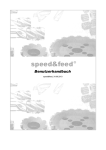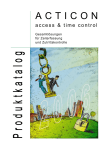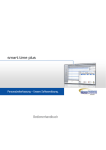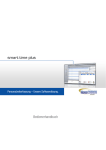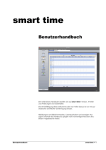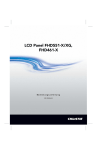Download novaCHRON-BDE installieren
Transcript
BEDIENER- handbuch CHRON-BDE Inhalt Einführung 5 Allgemeines ............................................................................................................ 5 Funktionsumfang .................................................................................................... 6 Parameter.................................................................................................. 6 Bearbeitung ............................................................................................... 6 Information................................................................................................. 7 Übersicht über das Benutzerhandbuch .................................................................. 8 Benutzerhandbuch verwenden.................................................................. 8 Übersicht über die Online-Hilfe .............................................................................. 8 Online-Hilfe verwenden ............................................................................. 9 Schriften von Hilfethemen ändern ............................................................. 9 Hilfethemen drucken.................................................................................. 9 Installation 11 Systemvoraussetzungen ...................................................................................... 11 Hardware ................................................................................................. 11 Software .................................................................................................. 11 novaCHRON-BDE installieren.............................................................................. 12 BDE-Software-Terminals 13 Funktion ................................................................................................................ 13 Allgemeines ............................................................................................. 13 Kommunikation........................................................................................ 13 Bedienung ............................................................................................................ 14 BDE-Buchungen erzeugen...................................................................... 14 Zeit-Buchungen erzeugen ....................................................................... 15 Zeit- / BDE-Buchungen erzeugen ........................................................... 15 Navigieren im Programmmodul 17 novaCHRON-BDE starten .................................................................................... 17 novaCHRON-BDE-Bildschirm .............................................................................. 17 Bedienspektrum....................................................................................... 18 Menü- und Shortcut-Leiste verwenden ................................................... 18 Bedienschaltflächen in den Menüs.......................................................... 19 Programmeinrichtung 22 Überblick............................................................................................................... 22 Mindesteinstellungen............................................................................... 22 Dongle-Abfrage .................................................................................................... 22 Allgemeines ............................................................................................. 22 Funktion................................................................................................... 22 Währung ............................................................................................................... 23 Währung festlegen .................................................................................. 23 Standardauftrag.................................................................................................... 24 Standardauftrag bearbeiten..................................................................... 24 Personalstammsatz .............................................................................................. 25 Benutzerhandbuch novaCHRON-BDE Inhalt ? i Personalstammsatz anlegen ................................................................... 25 Listengenerator..................................................................................................... 26 Listen bearbeiten ..................................................................................... 26 Grafikgenerator..................................................................................................... 28 Aufträge grafisch zusammenfassen ........................................................ 28 Tabellengenerator ................................................................................................ 30 Tabellen bearbeiten................................................................................. 30 Exportgenerator.................................................................................................... 31 Exportdatei anlegen................................................................................. 31 Tabellen und Listen anpassen ............................................................................. 32 Werkzeuge und Hilfsmittel 34 Reindizierung........................................................................................................ 34 Stammsätze 35 Kundenstammsatz................................................................................................ 35 Kundenstammsatz bearbeiten................................................................. 35 Arbeitsgänge ........................................................................................................ 36 Arbeitsgänge parametrieren.................................................................... 36 Arbeitsgänge löschen.............................................................................. 37 Kostenstellen ........................................................................................................ 37 Kostenstellen parametrieren ................................................................... 37 Kostenstellen löschen ............................................................................. 38 Auftrag/Projekt anlegen 39 Auftragserfassung ................................................................................................ 39 Aufträge bearbeiten ................................................................................. 39 Fremdkosten......................................................................................................... 41 Fremdkosten bearbeiten ......................................................................... 41 Arbeitsgänge ........................................................................................................ 42 Arbeitsgänge bearbeiten ......................................................................... 42 Endkontrolle.......................................................................................................... 44 Planung ................................................................................................................ 44 Auftragsplanung ...................................................................................... 44 Kostenstellenwechsel .............................................................................. 45 Korrekturen 47 Voraussetzungen.................................................................................................. 47 Buchungen ........................................................................................................... 47 Buchungskorrektur .................................................................................. 47 eCorrect................................................................................................................ 49 Berechnung 50 Neuberechnung .................................................................................................... 50 Neue Buchungen.................................................................................................. 51 Auswertungen 52 Aufträge auswerten .............................................................................................. 52 Gesamt .................................................................................................... 52 Aufträge ................................................................................................... 53 Mitarbeiter................................................................................................ 54 Soll-Ist...................................................................................................... 55 Status ...................................................................................................... 55 Arbeitsgänge auswerten....................................................................................... 56 Gesamt .................................................................................................... 56 Mitarbeiter................................................................................................ 57 Benutzerhandbuch novaCHRON-BDE Inhalt ? ii Produktivität............................................................................................. 58 Status ...................................................................................................... 59 Kostenstellen auswerten ...................................................................................... 60 Gesamt .................................................................................................... 60 Mitarbeiter................................................................................................ 61 Produktivität............................................................................................. 62 Status ...................................................................................................... 63 Listen .................................................................................................................... 63 Grafik .................................................................................................................... 63 Tabellen................................................................................................................ 63 Export ................................................................................................................... 64 Endkontrolle.......................................................................................................... 64 Ladeliste .................................................................................................. 64 Vergleich.................................................................................................. 64 Zusatzmodul 65 Anwesenheitstableau ........................................................................................... 65 Funktion................................................................................................... 65 Benutzerhandbuch novaCHRON-BDE Inhalt ? iii Einführung Allgemeines Die effektive Erfassung und automatisierte Auswertung von Betriebsdaten und Projektzeiten sind wirkungsvolle Hilfsmittel für Industriebetriebe. Eine Stärke des Mittelstands und kleinerer Unternehmen ist deren Flexibilität. Schnelle Reaktionen auf wechselnde Anforderungen sind täglich gefordert, erfordern ihrerseits aber auch korrekte und aktuelle Daten über Kosten und Kapazitäten, um zeitnah wirtschaftlich sinnvolle Entscheidungen treffen zu können. Hierbei kann das Betriebsdatenerfassungs-System novaCHRON-BDE als optimale Hilfe für das Erfassen und Verarbeiten von Auftragszeiten und Kostenstellen eingesetzt werden. Voraussetzung für novaCHRON-BDE ist die Verknüpfung mit der Datenbank der novaCHRON Personalzeiterfassung, da ein ständiger Datenaustausch mit den Programmteilen der Personalzeiterfassung erfolgt. Als Anwender und Nutzer profitieren Sie davon. Viele Eingaben sind nur einmal erforderlich, wie z. B. Personaldaten, Arbeitszeiten und Kostenstellen. Die nebenstehende Grafik gibt einen Überblick über Kommen-, GehenBuchungen im Bereich der Personalzeit- und der Betriebsdatenerfassung. So werden Kommen- und Gehen-Buchungen innerhalb der Auftrags- und Projektzeiterfassung (BDE) sofort in die Personalzeiterfassung (PZE) übernommen. Benutzerhandbuch novaCHRON-BDE Einführung ? 5 Erfolgen zu einem späteren Zeitpunkt Korrekturen dieser Buchungen innerhalb der Personalzeiterfassung, erscheinen diese Änderungen gleichzeitig in der Auftrags- und Projektzeiterfassung. Ein weitere Vorteil liegt darin, dass produktive und unproduktive Arbeiten unterschieden werden können. Buchungen zum Ende der Arbeitszeit werden automatisch in die Auftragsbearbeitung übernommen. Über die implementierte Exportfunktion können Sie einfach und schnell Daten an z. B. PPS-Systeme zur Weiterverarbeitung übertragen. Wenn Sie novaCHRON-BDE erworben haben, wird dieses Programmmodul bei der Installation von novaCHRON automatisch mitinstalliert. Sie brauchen keine zusätzlichen Installationen vornehmen. Für die Benutzerhinweise gelten die gleichen Aussagen wie im Handbuch von novaCHRON, da novaCHRON-BDE ein Zusatzmodul ist. novaCHRON-BDE wurde für die Zeit- und Betriebsdatenerfassung über Terminals der Firma TMR entwickelt. Das Anpassen der Software an andere Terminals ist jedoch möglich. Spezielle Vorkenntnisse in der Computertechnik sind zum Bedienen nicht erforderlich. Kenntnisse im Umgang mit der grafischen Benutzeroberfläche von Microsoft Windows werden jedoch vorausgesetzt. novaCHRON-BDE wurde mit größter Sorgfalt entwickelt und geprüft. Es entspricht damit dem neuesten Stand der Technik. Dennoch kann wie bei allen umfangreichen Softwareprodukten für absolute Fehlerfreiheit keine Garantie und insbesondere keine Haftung für etwaige Folgeschäden übernommen werden. Funktionsumfang Parameter ?? 9-stellige Kostenstellendefinition ?? produktive und unproduktive Kostenstellen ?? Auftrags- und Projektzeiterfassung ?? 9-stellige Auftrags/Projektdefinition ?? Unteraufträge in 4 Ebenen definierbar ?? beliebig viele Arbeitsgänge ?? produktive und unproduktive Arbeitsgänge Bearbeitung ?? Beginn und Ende eines Auftrags/Projekts ?? Beginn und Ende eines Arbeitsgangs mit Auftragszuordnung ?? Stückzahlen und Mengen ?? Beginn und Ende von Arbeiten auf Kostenstellen ?? Beginn und Ende von Arbeiten im Leistungs- oder Stundenlohn ?? produktive und unproduktive Tätigkeiten Benutzerhandbuch novaCHRON-BDE Einführung ? 6 Information ?? Auftrags-/Projektfortschritt – bezogen auf Zeit und Kosten ?? angefallene Kosten je Auftrag/Projekt zur Nachkalkulation oder Zwischenauswertung ?? angefallene Zeiten auf Kostenstellen, Auftrag/Projekt und Mitarbeiter ?? Verteilung produktiver und unproduktiver Zeiten je Auftrag/Projekt und/oder Kostenstelle ?? Personenbezogene Auswertungen je Auftrag/Projekt, Kostenstelle über beliebig definierbare Zeiträume ?? alle Auswertungen auch in grafischer Form ?? die zeitnahe Erfassung von Betriebsdaten des laufenden Fertigungsprozesses Benutzerhandbuch novaCHRON-BDE Einführung ? 7 Übersicht über das Benutzerhandbuch Das Benutzerhandbuch gibt Ihnen einen Überblick über die Handhabung von novaCHRON-BDE. Es enthält schrittweise Anleitungen für häufig ausgeführte Vorgänge. Benutzerhandbuch verwenden Bedienhandlungen Die Windows-Betriebssysteme von Microsoft bieten immer mehrere Varianten von Bedienungsschritten zum Aufrufen von Systemeinstellungen und Programmen. Im vorliegenden Benutzerhandbuch wird nur auf die Variante der Mausbedienung eingegangen. Mit „Klicken“ ist immer das Betätigen der linken Maustaste zu verstehen. Ein Markieren von Zeilen heißt, das dieser Eintrag mit der linken Maustaste angeklickt wird. Weitere Bedienschritte, wie das Arbeiten mit der rechten Maustaste, werden konkret beschrieben. Beim Lesen des Benutzerhandbuchs werden Sie auf verschiedene Textauszeichnungen stoßen. Einen Überblick über die Bedeutung gibt Ihnen die folgende Tabelle. Textauszeichungen Menüpunkte, Register, Bezeichnungen, Auswahlboxen und Eingabefelder fett Symbole, Icons, Schaltflächen Anführungszeichen „...“ Tasten der Tastatur eckige Klammern ?...? Aufruf mehrerer Menüpunkte nacheinander Schrägstrich / Besonderheiten und Hinweise werden in diesem Handbuch wie folgt verwendet: Achtung: Mit dieser Kennzeichnung und dem dazugehörigen Text wird auf Besonderheiten beim Umgang mit novaCHRON-BDE hingewiesen. Hinweis: Mit dieser Kennzeichnung und dem zugeordneten Text werden Hinweise für Erfordernisse und zusätzliche Informationen gegeben, die Sie beim Umgang mit novaCHRON-BDE beachten müssen. Übersicht über die Online-Hilfe Nach der Installation von novaCHRON-BDE (ab Softwarerelease 2.6.4) können Sie über die Online-Hilfe Informationen zu den Funktionen und Vorgängen abrufen. Die Online-Hilfe ergänzt die erforderliche Einweisung und Schulung am System und dient als Nachschlagewerk. Benutzerhandbuch novaCHRON-BDE Einführung ? 8 Online-Hilfe verwenden In der Online-Hilfe erhalten Sie Inhalts- und Indexlisten zu novaCHRONBDE-Hilfethemen sowie mit dem Such-Assistenten eine Funktion zur Volltextsuche. Online-Hilfe aufrufen 1. Starten Sie novaCHRON-BDE über das Symbol BDE auf Ihrem Desktop oder über die Schaltfläche „Start“ im Eintrag Programme. 2. Wählen Sie im Menü Hilfe den Menüpunkt Online-Hilfe. 3. Klicken Sie auf eine der folgenden Registerkarten: Inhalt: Allgemeine Informationen und Schrittanweisungen Index: Suche von Hilfethemen über Funktionsnamen, Synonyme Suchen: Volltextsuchfunktion für bestimmte Begriffe 4. Klicken Sie auf die Schaltfläche „Such-Assistent“. Geben Sie eine Frage ein und klicken Sie anschließend auf die Schaltfläche „Suchen“. Im Ergebnisfenster werden Ihnen dann in der Reihenfolge ihrer Relevanz die Abschnitte angezeigt, in denen der Suchbegriff enthalten ist. Schriften von Hilfethemen ändern Die Online-Hilfe verwendet für die Schriftart, den Schriftgrad, die Textfarben und die Hintergrundfarbe die gleichen Einstellungen wie der auf Ihrem Computer installierte Browser. Die verfügbaren Einstellungen und andere Optionen unterscheiden sich nach dem jeweils verwendeten Browser. Schriftgrad ändern 1. Klicken Sie auf die Schaltfläche „Schriftart“. Sie können die voreingestellten Schriftgrade durch Klicken auf die Schaltfläche „Schriftart“ vergrößern oder verkleinern und den Text der Hilfethemen für Sie optimal anzeigen lassen. Hilfethemen drucken Sie können einzelne Hilfethemen oder ganze Abschnitte der Online-Hilfe drucken. Zusammenstellung von Hilfethemen drucken 1. Klicken Sie auf die Registerkarte Inhalt. 2. Wenn die Registerkarte Inhalt nicht sichtbar ist, klicken Sie auf die Schaltfläche „Einblenden“, um das Navigationsfenster anzuzeigen. 3. Wählen Sie das Thema aus, das Sie drucken möchten, und klicken Sie dann auf die Schaltfläche „Drucken“. 4. Führen Sie eine der folgenden Aktionen aus: Um den gewählten Abschnitt zu drucken, klicken Sie auf Ausgewähltes Thema drucken. Um alle Hilfethemen des ausgewählten Abschnitts zu Benutzerhandbuch novaCHRON-BDE Einführung ? 9 drucken, klicken Sie auf Ausgewähltes Thema und alle Unterthemen drucken. 5. Wählen Sie die gewünschten Druckoptionen aus. 6. Bestätigen Sie mit OK. Benutzerhandbuch novaCHRON-BDE Einführung ? 10 Installation Systemvoraussetzungen Für den Einsatz von novaCHRON-BDE sollte Ihr PC die folgenden Voraussetzungen erfüllen. Hardware Mindestkonfiguration Empfohlene Konfiguration Rechner 486 (100 MHz) Pentium II und höher Hauptspeicher 16 MByte ab 32 MByte Schnittstellen 1 freie serielle Schnittstelle 1 freie serielle Schnittstelle Festplattenkapazität: 40 MByte freier Plattenspeicher 200 MByte freier Plattenspeicher Diskettenlaufwerk 31/2" Laufwerk 31/2" Laufwerk CD-ROM-Laufwerk beliebig beliebig Bandlaufwerk beliebig beliebig Monitor 15" Monitor 17" Monitor Auflösung 800x600 1024x768 Farbtiefe: 16 Bit 16 Bit Schriftgrad: Kleine Schriftarten Kleine Schriftarten Drucker Tintenstrahldrucker s/w Laserdrucker s/w Software Betriebssystem: (Version 2.x) Win9x Win95/ NT 4.0/Win 2000 (Version 3.x) Win9x Win95/ NT 4.0/Win 2000 Hinweis: novaCHRON-BDE setzt neuere Windows-Dateien für ein reibungsloses Funktionieren voraus. Setzen Sie auf Ihrem PC Windows 98 oder Windows 2000 ein, sollten diese Voraussetzungen erfüllt sein. Für Windows NT 4.0 ist der Servicepack 3.0 oder höher erforderlich. Für die Nutzung der Online-Hilfe und kontextsensitiven Online-Hilfe ist der Microsoft-Internet-Explorer 4.0 oder höher erforderlich. Benutzerhandbuch novaCHRON-BDE Installation ? 11 Nutzer von Win 95 und Internet-Explorer 4.0 und höher Mit der Installation des Internet-Explorers wurden alle erforderlichen Dateien aktualisiert. Nutzer von Win 95 und Internet-Explorer 3.0 Führen Sie das Microsoft Jahr 2000-Update aus (befindet sich auf der novaCHRON-Installations-CD im Verzeichnis \Tools\Windows\Win95\) novaCHRON-BDE installieren Die Installation von novaCHRON-BDE erfolgt automatisch mit der Installation von novaCHRON. Nach dem Installationsvorgang von novaCHRON stehen Ihnen nun in der Programmgruppe novaCHRON folgende Programme zur Verfügung: ?? novaCHRON – Personalzeiterfassung ?? novaCHRON-BDE – Auftrags/Projektzeiterfassung ?? SoftTermPZE – Softwareterminal Personalzeiterfassung ?? SoftTermBDE – Softwareterminal Auftragszeiterfassung Benutzerhandbuch novaCHRON-BDE Installation ? 12 BDE-Software-Terminals Funktion Allgemeines novaCHRON-BDE stellt Ihnen optional zur Erfassung von Zeitbuchungen ein sogenanntes Software-Terminal zur Verfügung. Dieses SoftwareTerminal gibt es in zwei Ausführungen: Personalzeiterfassung Auftragszeiterfassung Das Software-Terminal bietet die gleiche Funktionalität wie eine Hardwareausführung. Das Erfassen der Daten erfolgt jedoch an einem PC. Das Software-Terminal setzt das Vorhandensein eines Kommunikationsservers (Buchungsservers) voraus. Dieser wird permanent als Hintergrundprozess ausgeführt. Der Datenaustauscherfolgt über das TCP/IP-Protokoll. Hinweis: Überzeugen Sie sich, dass das TCP/IP-Protokoll auf Ihrem PC installiert ist. Das Vorhandensein dieses Protokolls ist auch dann erforderlich, wenn der Buchungsserver und das Software-Terminal als lokale Lösung auf einem einzelnen PC ohne Netzwerkanbindung installiert sind. Weitere Informationen erhalten Sie im Benutzerhandbuch von novaCHRON im Kapitel Software-Terminal. Kommunikation Die Kommunikation zwischen den BDE-Software-Terminals und der novaCHRON-Datenbank erfolgt weitgehend automatisch. Die erfassten Buchungssätze werden an den Buchungsserver übergeben und von diesem sofort in der Datenbank von novaCHRON und novaCHRON-BDE abgespeichert. Es wird jedoch keine Berechnung durchgeführt – diese erfolgt entweder automatisch beim Programmstart von novaCHRON bzw. novaCHRONBDE oder manuell im Menü Berechnung unter dem Menüpunkt Neuberechnung. Das Rücksenden der Ergebnisse erfolgt unter novaCHRON über das Menü Kommunikation und wird wie bei einem normalen Benutzerhandbuch novaCHRON-BDE BDE-Software-Terminals ? 13 Zeiterfassungsterminal gehandhabt. Dies setzt voraus, dass zuvor im Menü Kommunikation/Terminaldefinition ein Terminal mit dem Typ Software-Terminal definiert wurde. Die weiteren Einstellungen in diesem Menü, wie Schnittstelle und Terminalnummern haben in diesem Falle keine Bedeutung. Nach dem Senden der Ergebnisse stehen auch am BDE-SoftwareTerminal die verrechneten Zeitsalden vom Vortag zur Verfügung. Bedienung BDE-Buchungen erzeugen Für die Auftrags- und Projektzeiterfassung (BDE) werden neben den Kommt/Geht-Buchungen der Mitarbeiter zusätzliche Informationen erfasst: ?? Beginn und Ende der Arbeit an einem Auftrag/Projekt ?? Beginn und Ende der Arbeit auf einem Arbeitsgang ?? Beginn und Ende der Arbeit auf einer Kostenstelle ?? Zuordnung zu Kunden Für die Verarbeitung der erfassten Buchungen ist das Programm novaCHRON-BDE erforderlich! Software-Terminal bedienen 1. Starten Sie das Softwareterminal BDE aus der novaCHRONProgrammgruppe bzw. auf dem Desktop. Es bietet Ihnen verschiedene Möglichkeiten der Eingabe: – Zeitbuchungen in Verbindung mit Aufträgen – normale Zeitbuchungen – Information Der Cursor blinkt im Eingabefeld Kartennummer. 1. Benutzerhandbuch novaCHRON-BDE Geben Sie über die Tastatur die Kartennummer ein oder klicken Sie auf die neben dem Eingabefeld befindliche Schaltfläche und wählen Sie den gewünschten Mitarbeiter aus. BDE-Software-Terminals ? 14 2. Setzen Sie den Cursor in das Eingabefeld Auftragsnummer. Geben Sie die Auftragsnummer ein oder klicken Sie auf die neben dem Eingabefeld befindliche Schaltfläche und wählen Sie den gewünschten Auftrag aus. 3. In den nächsten drei Eingabefeldern können Sie Nummern für Unteraufträge eingeben, die dem Gesamtauftrag zugeordnet werden. 4. Die Eingabefelder Arbeitsgangnummer, Kostenstelle und Kunde werden wie das Feld Auftragsnummer bedient. 5. Betätigen Sie die Schaltfläche „Übernehmen“. Der Datensatz wird abgespeichert. Die Schaltfläche „i“ ist eine Informationstaste – beim Betätigen wird das Zeitguthaben des Mitarbeiters angezeigt, dem die Kartennummer zugeordnet ist. Das Softwareterminal kann minimiert in der Taskleiste abgelegt werden. Gehen Sie dazu folgendermaßen vor: 1. Betätigen Sie die Schaltfläche „Parametrieren“. 2. Aktivieren Sie den Markierungsschalter minimieren nach Nutzung. 3. Betätigen Sie die Schaltfläche „Übernehmen“. 4. Zum nochmaligen Öffnen führen Sie den Mauszeiger über das Symbol in der Taskleiste. 5. Betätigen Sie die rechte Maustaste und wählen Sie die Option Software-Terminal öffnen. Zeit-Buchungen erzeugen Mit dem BDE-Software-Terminal können neben der Auftrags- und Projektzeiterfassung auch reine Zeit-Buchungen erzeugt werden. Software-Terminal bedienen 1. Geben Sie hierzu wie gewohnt Ihre Kartennummer ein oder klicken Sie auf die neben dem Eingabefeld befindliche Schaltfläche und wählen Sie den gewünschten Mitarbeiter aus. 2. Aktivieren Sie den Markierungsschalter Zeit-Buchung. 3. Wählen Sie aus dem Listenfeld Funktionscode einen der verfügbaren Funktionscodes, der mit der Buchung verknüpft werden kann. Die Eingabefelder der BDE-Daten sind für Eingaben gesperrt. 4. Betätigen Sie die Schaltfläche „Übernehmen“. Die Buchung wird abgespeichert. Zeit- / BDE-Buchungen erzeugen Mit dem BDE-Software-Terminal können Zeit-Buchungen und BDEBuchungen gleichzeitig erzeugt werden. Benutzerhandbuch novaCHRON-BDE BDE-Software-Terminals ? 15 Software-Terminal bedienen 1. Geben Sie hierzu wie gewohnt Ihre Kartennummer ein oder klicken Sie auf die neben dem Eingabefeld befindliche Schaltfläche und wählen Sie den gewünschten Mitarbeiter aus. 2. Aktivieren Sie den Markierungsschalter Zeit-/ BDEBuchung. 3. Wählen Sie aus dem Listenfeld Funktionscode einen der verfügbaren Funktionscodes, der mit der Buchung verknüpft werden kann. 4. Setzen Sie den Cursor in das Eingabefeld Auftragsnummer. Geben Sie die Auftragsnummer ein oder klicken Sie auf die neben dem Eingabefeld befindliche Schaltfläche und wählen Sie den gewünschten Auftrag aus. 6. In den nächsten drei Eingabefeldern können Sie Nummern für Unteraufträge eingeben, die dem Gesamtauftrag zugeordnet werden. Benutzerhandbuch novaCHRON-BDE 5. Die Eingabefelder Arbeitsgangnummer, Kostenstelle und Kunde werden wie das Feld Auftragsnummer bedient. 6. Betätigen Sie die Schaltfläche „Übernehmen“. Die Buchung wird abgespeichert. BDE-Software-Terminals ? 16 Navigieren im Programmmodul novaCHRON-BDE starten 1. Starten Sie novaCHRON-BDE über das Symbol BDE auf Ihrem Desktop oder über die Schaltfläche „Start“ im Eintrag Programme. Es öffnet sich das Fenster zum Anmelden für das Benutzen von novaCHRON-BDE. 2. Geben Sie Ihren Benutzernamen und den Zugangscode ein. 3. Betätigen Sie die Schaltfläche „Übernehmen“. novaCHRON-BDE-Bildschirm Nachdem novaCHRON-BDE geöffnet ist, erscheint das folgende Dialogfenster. Benutzerhandbuch novaCHRON-BDE Navigieren im Programmmodul ? 17 Gestalten Sie den Bildschirmausschnitt nach Ihren Bedürfnissen. Wählen Sie aus dem Menü Optionen den Menüpunkt Ansicht und aktivieren bzw. deaktivieren Sie die Leisten. Mit Hilfe der Menü- und der Shortcut-Leiste in novaCHRON-BDE können Sie alle anfallenden Aufgaben erledigen. Sie können novaCHRON-BDE in der Task-Leiste der WindowsOberfläche ablegen. Weitere Ausführungen dazu erhalten Sie in der Hilfe von Windows. Bedienspektrum Der Bildschirm ist unterteilt in: Menü-Leiste Die Menü-Leiste befindet sich im oberen Bereich des novaCHRON-BDEBildschirms und enthält Standardmenüs, wie z. B. Datei, Auswertung und Korrekturen. In jedem Menü wird eine Liste von Befehlen angezeigt. Shortcut-Leiste Die Shortcut-Leiste liegt im rechten Bereich des Bildschirms und enthält Schaltflächen zum Öffnen der gebräuchlichsten Aufgaben in novaCHRON-BDE Wenn Sie eine Aufgabe durchführen, deaktiviert novaCHRON-BDE die Shortcut-Leiste, bis Sie die Aufgabe erledigt haben. Die angebotene Shortcut-Leiste ergänzt die Menüleiste. Jedes Fenster, das über die Shortcut-Leiste aufgerufen werden kann, ist auch über die Menüleiste abrufbar. Arbeitsfläche In diesem Teil des Bildschirms öffnen sich die jeweiligen Eingabefenster. Menü- und Shortcut-Leiste verwenden Die Menü- und die Shortcut-Leiste zeigen Befehle und Schaltflächen an. Klicken Sie auf einen Befehl bzw. auf eine Schaltfläche, um eine Aufgabe auszuführen (z. B. Öffnen, Speichern, Drucken). Benutzerhandbuch novaCHRON-BDE Navigieren im Programmmodul ? 18 Menübefehle: Zeigen Sie z. B. auf das Menü Korrekturen oder Programm. Klicken Sie, um die Optionen für die einzelnen Aufgaben anzuzeigen. Schaltflächen Shortcut-Leiste: Zeigen Sie auf die Schaltflächen der Shortcut-Leiste, um eine kurze Funktionserklärung zu erhalten. Klicken Sie auf die Schaltflächen, um die gewünschte Option zu öffnen. Shortcut-Leiste Die Shortcut-Leiste umfasst: Kostenstellen Aufträge Arbeitsgänge Kostenstellen Korrekturen Parametrierung Listen-Leiste Die Listen-Leiste wird aktiv, wenn Sie eine Liste zum Ausdrucken erstellt haben. Sie können in der Liste blättern, die Listen ausdrucken sowie zur Ansicht zoomen. Status-Leiste Die Status-Leiste wird im unteren im Bildschirmbereich angezeigt und enthält Informationen über die Aktion, die Sie gerade ausführen. Hinweis: In diesem Benutzerhandbuch wird der Aufruf der Programmmodule immer über die Menüleiste beschrieben. Die ShortcutLeiste können Sie individuell benutzen. Bedienschaltflächen in den Menüs Ausführen eine Funktion wird ausgeführt Hinzufügen neuen Datensatz hinzufügen Übernehmen Datensatz übernehmen Löschen Datensatz löschen Drucken Daten als Liste ausdrucken Aktualisieren Daten aktualisieren Grafik Auswertung als grafische Darstellung Sortieren/ Weiterblättern Zum Anzeigen und Sortieren steht eine komfortable Sortierfunktion zur Verfügung. Bei mehr als zwei Datensätzen in einer Datenmaske wird diese Sortierfunktion aktiviert und stellt sich als kleines Dreieck in der Benutzerhandbuch novaCHRON-BDE Navigieren im Programmmodul ? 19 entsprechenden Spalte dar. Mit einem Klick auf das Dreieck wird der Datensatz je nach Stellung des Dreiecks auf- oder absteigend sortiert bzw. es wird seitenweise in den Datensätzen weitergeblättert. Datumsfelder Klickt man auf Eingabefelder für das Datum und anschließend auf das rechts erscheinende Dreieck, öffnet sich ein Kalendermodul. Mit den Auswahldreiecken links und rechts wechseln Sie zwischen den Monaten und Jahren. Mit einem Klick auf den gewünschten Tag wird das ausgewählte Datum übernommen. Beenden Programmmodul beenden Optionsschalter Es stehen mehreren Optionen zur Auswahl. Es ist immer nur eine Option möglich. Die gewählte Option wird immer durch einen gefüllten Kreis angezeigt. Markierungsschalte r Mit dem Markierungsschalter können mehrere Optionen ausgewählt werden. Nicht markierte Optionen werden nicht ausgeführt. Durch Anklicken wird der Schalter (?) aktiviert oder deaktiviert. Auswahlbox In Auswahlboxen werden alle Möglichkeiten, die Sie durch Anklicken auswählen können, angezeigt. Sollte die Anzahl der Einträge größer sein als der zur Verfügung stehende Rahmen, wird automatisch eine Bildlaufleiste eingeblendet. Listenfeld Das Listenfeld erscheint als rechteckiges Feld, in dem die aktuelle Auswahl angezeigt wird. Wenn Sie den an der rechten Feldseite befindlichen Auswahlpfeil ? anklicken, öffnet sich eine Liste mit den zur Verfügung stehenden Auswahlmöglichkeiten. Textfeld Beschreibungen, Namen und andere Texte werden in Benutzerhandbuch novaCHRON-BDE Navigieren im Programmmodul ? 20 sogenannten Textfeldern eingegeben. In einem leeren Textfeld wird durch blinkenden Cursor angezeigt, ab welcher Position der Text eingegeben werden kann. Benutzerhandbuch novaCHRON-BDE Navigieren im Programmmodul ? 21 Programmeinrichtung Überblick Bevor Sie zur eigentlichen Funktionalität von novaCHRON-BDE übergehen, sind im Vorfeld einige grundsätzliche Einstellungen vorzunehmen. Diese Einstellungen können Sie jedoch zu einem späteren Zeitpunkt wieder abändern. Mindesteinstellungen Ohne die umfangreiche Funktionalität von novaCHRON-BDE auszuschöpfen, sind Sie bereits mit wenigen Einstellungen in der Lage Grundfunktionen des Programms zu bedienen. Setzen Sie ist im Personalstammsatz unter novaCHRON beim jeweiligen Mitarbeiter den Markierungsschalter nimmt an BDE teil. Daraufhin werden von novaCHRON bei jeder Kommen- oder Gehen-Buchung gleichzeitig eine Start- bzw. Ende-Buchung in der Auftragserfassung erzeugt. Legen Sie einen Auftrag mit Auftragsnummer und Bezeichnung an. Legen Sie eine Kostenstelle mit Kostenstellennummer und Bezeichnung an (nur bei Kostenstellenerfassung). Dongle-Abfrage Allgemeines Der Dongle-Server dient der Verwaltung der novaCHRONNetzwerklizenzen. Die novaCHRON-Clients fragen beim Programmstart über den Dongle-Server die Crypto-Box ab. Weitergehende Informationen, speziell zur Installation erhalten Sie im Benutzerhandbuch oder in der Online-Hilfe von novaCHRON. Funktion Die Dongle-Abfrage in novaCHRON-BDE dient der differenzierten Lizenzierung. Damit lassen sich innerhalb eines Netzwerks ArbeitsplatzLizenzen getrennt für Personalzeiterfassung und Betriebsdatenerfassung einrichten. Die Abfrage des Hardware-Dongles erfolgt über den Dongle-Server. Benutzerhandbuch novaCHRON-BDE Programmeinrichtung ? 22 Vorgehensweise 1. Tragen Sie die IP-Adresse der Workstation ein, auf der der Dongle-Server und der Dongle installiert sind. 2. Tragen Sie den Kommunikationsport ein, über den die Abfrage erfolgt. Um eine differenzierte Abfrage für Personalzeiterfassung und Auftrags- und Projektzeiterfassung zu ermöglichen, erfolgt die Kommunikation über unterschiedliche Ports. Als Port-Nummer muss die gleiche Nummer eingetragen werden, wie im Dongle-Server für die Betriebsdatenerfassung. Währung Die Währung, auf deren Basis sämtliche Buchungen erfolgen, wird im Menü System unter der Option Währung festgelegt. Für Europa ist die Standardwährung der Euro. Ausländische Währungen können dann, nach Bedarf, mit dem stabilen Umrechnungsfaktor zum Euro eingegeben werden. Hinweis: Bei schwankenden Umrechnungskursen muss der Umrechnungs-Faktor angepasst werden. Nach Änderung des Umrechnungs-Faktors ändern sich auch bei allen Auswertungen die Kosten für die zurückliegenden Zeiträume. Währung festlegen Standardwährung auswählen 1. Wählen Sie aus dem Menü System den Menüpunkt Währung und darunter den Punkt Editieren. 2. Wählen Sie im Listenfeld „Währungen“ die gewünschte Währung. 3. Aktivieren Sie den Markierungsschalter Standardwährung. 4. Betätigen Sie die Schaltfläche „Übernehmen“. 5. Betätigen Sie die Schaltfläche „Beenden“. Die Standardwährung wird gespeichert. Währung hinzufügen 1. Wählen Sie aus dem Menü System den Menüpunkt Währung und darunter den Punkt Editieren. Benutzerhandbuch novaCHRON-BDE Programmeinrichtung ? 23 2. Klicken Sie auf die Schaltfläche „Hinzufügen“. 3. Bezeichner: Tragen Sie die gewünschte Währung ein. Kurz: Tragen Sie die allgemein übliche Abkürzung ein. Umrechnungs-Faktor: Tragen Sie den Umrechungsfaktor zu der von Ihnen angewählten Standard-Währung ein. Standard-Währung: Aktivieren Sie den Markierungsschalter, wenn Sie die Währung als StandardWährung aufnehmen möchten. 6. Betätigen Sie die Schaltfläche „Übernehmen“. 4. Betätigen Sie die Schaltfläche „Beenden“. Die neue Währung wird gespeichert. Währung löschen 1. Wählen Sie aus dem Menü System den Menüpunkt Währung und darunter den Punkt Editieren. 2. Wählen Sie im Listenfeld „Währungen“ die Währung aus, die Sie aus dem Datenbestand löschen wollen. 3. Klicken Sie auf die Schaltfläche „Löschen“. 4. Betätigen Sie die Schaltfläche „Beenden“. Die Währung wird aus dem Datenbestand gelöscht. Standardauftrag Standardauftrag bearbeiten Vergeben Sie mit dem Einrichten des Programms eine Standardauftragsnummer. Dieser Standardauftrag wird bei jeder Kommen-Buchung in der Personalzeiterfassung aktiviert. Wählen Sie eine leicht merkbare Ziffern-/Buchstabenfolge, um den Standardauftrag einfach identifizieren zu können. Hinweis: Alle Zeiten zwischen der ersten Kommen-Buchung und einer Auftragsbuchung werden dem Standardauftrag zugeordnet. Standardauftrag einrichten 1. Wählen Sie im Menü Programm den Menüpunkt Standardauftrag. 2. Geben Sie die Auftragsnummer ein. 3. Betätigen Sie die Schaltfläche „Übernehmen“. Der Standardauftrag ist eingereichtet. Standardauftrag ändern 1. Benutzerhandbuch novaCHRON-BDE Wählen Sie im Menü Programm den Menüpunkt Standardauftrag. Programmeinrichtung ? 24 2. Ändern Sie die Auftragsnummer. 3. Betätigen Sie die Schaltfläche „Übernehmen“. Standardauftrag löschen 1. Wählen Sie im Menü Programm den Menüpunkt Standardauftrag. 2. Klicken Sie mit der rechten Maustaste auf den zu löschenden Eintrag und anschließend mit der linken Maustaste auf „Löschen“. 3. Betätigen Sie die Schaltfläche „Übernehmen“. Personalstammsatz Personalstammsatz anlegen Voraussetzung für ein ordnungsgemäßes Erfassen und Auswerten der gewünschten Betriebsdaten ist das sorgfältige Führen der Personalstammdaten der einzelnen Mitarbeiter des Unternehmens im Programmmodul novaCHRON. Hinweis: Weitergehende Informationen erhalten Sie im Benutzerhandbuch bzw. der Online-Hilfe des Programmmoduls novaCHRON im Menü Personal/Personalstamm/Systemdaten unter dem Menüpunkt Personalstammsatz hinzufügen. Personalstammsatz bearbeiten 1. Wählen Sie im Programmmodul novaCHRON im Menü Personal den Menüpunkt Personalstamm. 2. Wählen Sie unter der Registerkarte Systemdaten den gewünschten Mitarbeiter aus. 3. Setzen Sie den Markierungsschalter nimmt an BDE teil. Für die ausgewählten Mitarbeiter erzeugt novaCHRON beim Kommen und Gehen jeweils zwei Buchungssätze: Startbuchung PZE und Startbuchung BDE auf dem Standardauftrag Ende-Buchung PZE und Ende-Buchung BDE auf dem letzten Auftrag 4. Tragen Sie auf der Registerkarte persönliche Daten zusätzlich, wenn gewünscht, die intern bzw. extern anzusetzenden Stundenlöhne ein. Hinweis: Die Definition der Stundenlöhne dient der einfachen Nachkalkulation der erfassten Aufträge. Werden nur Zeiten auf Aufträge erfasst, ist diese Funktion nicht notwendig. Die Eingabefelder können leer bleiben, wenn diese Funktion nicht genutzt wird. Benutzerhandbuch novaCHRON-BDE Programmeinrichtung ? 25 Listengenerator Neben den im Programmmodul novaCHRON-BDE angebotenen Standardauswertungen, erhalten Sie hier die Möglichkeit Listen und Auswertungen nach eigener Vorstellungen zusammenzustellen. Mit dem integrierten Formeleditor können die zur Verfügung stehenden Datenbankfelder miteinander kombiniert, verglichen und statistisch ausgewertet werden. Ausgewertet werden erfasste Zeiten und Kosten für: Mitarbeiter Aufträge Arbeitsgänge Kostenstellen Die Auswertungskriterien können beliebig miteinander kombiniert werden. Es stehen Ihnen dazu verschiedene Datenbankfelder zur Auswahl. Für die zu berechnenden Zeiten und Kosten steht zusätzlich ein Formeleditor für weitergehende Berechnungen zur Verfügung. Listen bearbeiten Listen generieren Benutzerhandbuch novaCHRON-BDE 1. Wählen Sie im Menü Programm den Menüpunkt Listengenerator. 2. Klicken Sie auf Hinzufügen. 3. Unter Code wird automatisch eine Nummer vom Programm vorgegeben. 4. Geben Sie im Eingabefeld Listenname einen Namen ein. 5. Vergeben Sie im Eingabefeld Überschrift eine für die Auswertungsliste relevante Überschrift. 6. Wählen Sie über die Optionsschalter den gewünschten Auswertungszeitraum. Bei Benutzerdefiniert wird automatisch der Markierungsschalter Fragen vor Export gesetzt. Beim späteren Aufrufen der Liste öffnet sich eine Abfrage, in der Sie u. a. den gewünschten Zeitraum eintragen können. Programmeinrichtung ? 26 7. Mit dem Setzen des Markierungsschalters in Menü aufnehmen erscheint die Liste nach dem Abspeichern im Menü Auswertung unter der Option Listen. Mit dem Setzen des Markierungsschalters Fragen vor Export öffnet sich beim späteren Aufrufen der Liste eine Abfrage, in der Sie die aktuell gewünschten Optionen auswählen können. 8. Wählen Sie in den Listenfeldern die unter Arbeitsgängen, Kostenstellen und Kunden gewünschten Optionen. 9. Wählen Sie in der Tabelle unter Feld, Formel, Format und Bezeichner die von Ihnen gewünschten Optionen. Feld Formel Format (frei definierbar) Mitarbeiter Auftrag Arbeitsgang Kostenstelle Zeit Kosten Mitarbeitername Auftragsnummer Nummer Nummer Zeit interne Kosten Fn Leerfeld Personalnummer Kurzbezeichner Kurzbezeichner Kurzbezeichner lfd. Nr. Bezeichner Bezeichner Bezeichner externe Kosten / Kartennummer * Datum Geburtstag Frei 1 Zeit aus Überst unden Kosten aus Überstunden SUM(Fn) Eintrittsdatum Frei 2 + Wochenta g Austrittsdatum Frei 3 - Linie Personalstamm Frei 1 Kundennummer nn Kundenname HHH:MM Personalstamm Frei 2 DD.MM.JJ JJ Personalstamm Frei 3 ###.## ASCII interner Stundenlohn externer Stundenlohn Erläuterung: Fn n-te Zeile in Spalte Feld SUM(Fn) summiert den Wert der n-ten Zeile der Spalte Feld 10. Betätigen Sie die Schaltfläche „Ausführen“. Diese Option dient der Listenausgabe aus diesem Menü, speziell für Listen, die nicht als »in Menü aufnehmen« markiert sind. 11. Betätigen Sie die Schaltfläche „Übernehmen“. Damit integrieren Sie die Liste in das Programmmodul. 12. Betätigen Sie die Schaltfläche „Beenden“. Hinweis: Zur Anzeige Ihrer selbst gestalteten Tabelle im Menü Auswertung unter dem Menüpunkt Listen müssen Sie das Programm novaCHRON-BDE neu starten. Benutzerhandbuch novaCHRON-BDE Programmeinrichtung ? 27 Listen löschen 1. Wählen Sie im Menü Programm die Option Listengenerator. 2. Markieren Sie im Bereich Listen die zu löschende Liste. 3. Betätigen Sie die Schaltfläche „Löschen“. 4. Betätigen Sie die Schaltfläche „Beenden“. Die ausgewählte Liste ist gelöscht. Grafikgenerator Mit dem Grafikgenerator ist es Ihnen möglich, Aufträge, Arbeitsgänge und Kostenstellen nach eigenen Kriterien auszuwerten und grafische Darstellungen zu generieren. Dazu stehen alle Datenbankfelder zur Verfügung, die mit Hilfe eines Formeleditors miteinander verknüpft werden können. Aufträge grafisch zusammenfassen Grafik aufbereiten 1. Wählen Sie im Menü Programm den Menüpunkt Grafikgenerator. 2. Klicken Sie auf Hinzufügen. 3. Unter Code wird automatisch eine Nummer vom Programm vorgegeben. 4. Geben Sie im Eingabefeld Grafikname einen Namen ein. 5. Vergeben Sie im Eingabefeld Überschrift eine für die grafische Statistik relevante Überschrift. 6. Wählen Sie über die Optionsschalter den gewünschten Auswertungszeitraum. Bei Benutzerdefiniert wird automatisch der Markierungsschalter Fragen vor Erstellung gesetzt. Beim späteren Aufrufen der Liste öffnet sich eine Abfrage, in der Sie u. a. den gewünschten Zeitraum eintragen können. 7. Mit dem Setzen des Markierungsschalters in Menü aufnehmen erscheint die Liste nach dem Abspeichern im Benutzerhandbuch novaCHRON-BDE Programmeinrichtung ? 28 Menü Auswertung unter der Option Grafik. Mit dem Setzen des Markierungsschalters Fragen vor Export öffnet sich beim späteren Aufrufen der Grafik eine Abfrage, in der Sie die aktuell gewünschten Optionen auswählen können. 8. Um zu verhindern, dass in der grafischen Darstellung viele Kleinstaufträge die Übersichtlichkeit beeinträchtigen, lassen sich diese Aufträge zusammenfassen. Wählen Sie in der Auswahlbox Zusammenfassen wenn Wert die gewünschte mathematische Funktion (< / ? / > / ? ) und tragen Sie den gewünschten Prozentwert ein. 9. Im Eingabefeld unter tragen Sie einen für Sie eindeutigen Namen für die Zusammenfassung der Aufträge ein. 10. Wählen Sie in den Listenfeldern die unter Arbeitsgängen, Kostenstellen und Kunden gewünschten Optionen. 11. Wählen Sie in der Tabelle unter Feld, Formel, Format und Bezeichner die von Ihnen gewünschten Optionen. Feld Formel Format (frei definierbar) Mitarbeiter Auftrag Arbeitsgang Kostenstelle Zeit Kosten Mitarbeitername Auftragsnummer Nummer Nummer Zeit Leerfeld Kurzbezeichner Kurzbezeichner Kurzbezeichner / lfd. Nr. Kartennummer Bezeichner Bezeichner Bezeichner Zeit aus Überstunden interne Kosten Fn Personalnummer externe Kosten * Datum Geburtstag Frei 1 SUM(Fn) Eintrittsdatum Frei 2 + Wochenta g Austrittsdatum Frei 3 - Linie Personalstamm Frei 1 Kundennummer nn Kundenname HHH:MM Kosten aus Überstunde n Personalstamm Frei 2 DD.MM.JJ JJ Personalstamm Frei 3 ###.## ASCII interner Stundenlohn externer Stundenlohn Erläuterung: Fn n-te Zeile in Spalte Feld SUM(Fn) summiert den Wert der n-ten Zeile der Spalte Feld 12. Betätigen Sie die Schaltfläche „Ausführen“. Diese Option dient der Listenausgabe aus diesem Menü, speziell für Listen, die nicht als »in Menü aufnehmen« markiert sind. 13. Betätigen Sie die Schaltfläche „Übernehmen“. Damit integrieren Sie die Liste in das Programmmodul. 14. Betätigen Sie die Schaltfläche „Beenden“. Hinweis: Zur Anzeige Ihrer selbst gestalteten Tabelle unter dem Menüpunkt Auswertung/Listen müssen Sie das Programm novaCHRON-BDE neu starten. Benutzerhandbuch novaCHRON-BDE Programmeinrichtung ? 29 Grafik löschen 1. Wählen Sie im Menü Programm den Menüpunkt Grafikgenerator. 2. Markieren Sie im Bereich Grafiken die zu löschende Grafik. 3. Betätigen Sie die Schaltfläche „Löschen“. 4. Betätigen Sie die Schaltfläche Beenden. Die ausgewählte Grafik ist gelöscht. Tabellengenerator Der Tabellengenerator dient zur indinviduellen Erstellung von Kreuztabellen. Tabellen bearbeiten Tabellen generieren 1. Wählen Sie im Menü Programm den Menüpunkt Tabellengenerator. 2. Klicken Sie auf die Schaltfläche „Hinzufügen“. 3. Unter Code wird vom Programm automatisch eine Nummer vorgegeben. 4. Geben Sie im Listenfeld Name einen Namen ein. 5. Wählen Sie über die Optionsschalter den gewünschten Auswertungszeitraum. Bei Benutzerdefiniert wird automatisch der Markierungsschalter Fragen vor Export gesetzt. Beim späteren Aufrufen der Liste öffnet sich eine Abfrage, in der Sie u. a. den gewünschten Zeitraum eintragen können. 6. Mit dem Setzen des Markierungsschalters in Menü aufnehmen erscheint die Tabelle nach dem Abspeichern im Menü Auswertung unter der Option Tabellen. Mit dem Setzen des Markierungsschalters Fragen vor Export öffnet sich beim späteren Aufrufen der Liste eine Abfrage, in der Sie den Zeitraum noch ändern können. Hinweis: Zur Anzeige Ihrer selbst gestalteten Tabelle unter dem Menüpunkt Auswertung/Tabellen müssen Sie das Programm novaCHRON-BDE neu starten. Benutzerhandbuch novaCHRON-BDE Programmeinrichtung ? 30 Tabellen löschen 1. Wählen Sie im Menü Programm den Menüpunkt Tabellengenerator. 2. Markieren Sie im Listenfeld Name die zu löschende Tabelle. 3. Betätigen Sie die Schaltfläche „Löschen“. Exportgenerator Der Exportgenerator stellt für die weitere Verarbeitung mit anderen Medien eine Exportdatei im ASCII-Format zur Verfügung Mit dem integrierten Formeleditor können die zur Verfügung stehenden Datenbankfelder miteinander kombiniert, verglichen und statistisch ausgewertet werden. Ausgewertet werden erfasste Zeiten und Kosten für: Mitarbeiter Aufträge Arbeitsgänge Kostenstellen Die Auswertungskriterien können beliebig miteinander kombiniert werden. Es stehen Ihnen dazu verschiedene Datenbankfelder zur Auswahl. Für die zu berechnenden Zeiten und Kosten steht zusätzlich ein Formeleditor für weitergehende Berechnungen zur Verfügung. Exportdatei anlegen Exportdatei generieren Benutzerhandbuch novaCHRON-BDE 1. Wählen Sie im Menü Programm den Menüpunkt Exportgenerator. 2. Klicken Sie auf Hinzufügen. 3. Unter Code wird automatisch eine Nummer vom Programm vorgegeben. Programmeinrichtung ? 31 4. Geben Sie im Eingabefeld Name einen Namen für Ihre Auswertungsliste ein. 5. Wählen Sie über die Optionsschalter den gewünschten Auswertungszeitraum. Bei Benutzerdefiniert wird automatisch der Markierungsschalter Fragen vor Export gesetzt. Beim späteren Aufrufen der Liste öffnet sich eine Abfrage, in der Sie u. a. den gewünschten Zeitraum eintragen können. 6. Mit dem Setzen des Markierungsschalters in Menü aufnehmen erscheint die Datei nach dem Abspeichern im Menü Auswertung unter der Option Export. Von dort kann die Datei entsprechend der Vorgaben exportiert werden. Mit dem Setzen des Markierungsschalters Fragen vor Erstellung öffnet sich beim späteren Aufrufen der Exportfunktion eine Abfrage, in der Sie den Berechnungszeitraum für die Exportdatei festlegen und verschiedene Filter setzen können. 7. Wählen Sie in den Listenfenstern die unter Arbeitsgängen, Kostenstellen und Kunden gewünschten Optionen. 8. Wählen Sie in der Tabelle die von Ihnen gewünschten Optionen unter Feld, Formel, Format und Bezeichner. Weitere Informationen erhalten Sie unter “Listen generieren” auf Seite 26 9. Geben Sie unter Datei einen Dateinamen und wählen Sie unter Ort den Ablageort für Ihre Exportdatei an. 10. Im Eingabefeld Spalten-Separator tragen Sie ein Trennzeichen wie z. B. Absatzmarke, Tabstopp, Semikolon oder Komma ein, durch das die Datensätze für den Export getrennt werden. 11. Betätigen Sie die Schaltfläche „Übernehmen“. Damit integrieren Sie die Datei in das Programmmodul. 12. Schließen Sie die Eingaben mit „Beenden“ ab. Hinweis: Wurde die Exportdatei in die Menüleiste Export übernommen, können Sie jederzeit ohne neue Eingaben einen Export der Datei vornehmen. Exportdatei löschen 1. Wählen Sie im Menü Programm den Menüpunkt Exportgenerator. 2. Wählen Sie im Listenfeld Name die zu löschende Datei. 3. Betätigen Sie die Schaltfläche „Löschen“. Tabellen und Listen anpassen Die standardmäßig vorgegebenen bzw. die von Ihnen erstellten Tabellen und Listen können zum Teil auch nachträglich entsprechend Ihren Vorstellungen angepasst werden. Benutzerhandbuch novaCHRON-BDE Programmeinrichtung ? 32 Datensätze anzeigen 1. Bei mehr als zwei Datensätze können Sie sich über das Dreieck in der Spaltenüberschrift die Datensätze abwärts oder aufwärts fortlaufend anzeigen lassen. Spaltenbreite ändern 1. Führen Sie den Mauspfeil in die Kopfzeile der Tabelle. Auf der Spaltentrennlinie verändert sich der Pfeil. 2. Ziehen Sie die Begrenzungslinie rechts neben der Spaltenüberschrift auf die gewünschte Breite. Spalte aus- und einblenden 1. Klicken Sie mit der rechten Maustaste auf die entsprechende Spalte 2. Wählen Sie dann Spalte ausblenden oder Spalte einblenden. Spalte hinzufügen 1. Um eine zusätzliche Spalte einzufügen, führen Sie den Mauspfeil in die letzte Spalte der Kopfzeile der Tabelle. 2. Ziehen Sie die Begrenzungslinie rechts neben der Spaltenüberschrift. Es erscheint eine neue Spalte mit dem Namen Frei. Benutzerhandbuch novaCHRON-BDE Programmeinrichtung ? 33 Werkzeuge und Hilfsmittel Reindizierung Die novaCHRON-Datenbank nutzt aus Geschwindigkeitsgründen verschiedene Sortierzeichenfolgen, die in einer Indexdatei abgelegt sind. Über Zeiger in dieser Indexdatei erfolgt der Zugriff auf die eigentliche Datenbank. Bei einem Systemabsturz kann es in seltenen Fällen dazu kommen, dass der Index auf Orte in der Datenbank verweist, an denen keine Informationen zur Verfügung stehen. Mit dem Aktivieren der Funktion Reindizierung wird diese Zuordnung in der Datenbank wieder neu organisiert. Benutzerhandbuch novaCHRON-BDE Werkzeuge und Hilfsmittel ? 34 Stammsätze Kundenstammsatz Um Aufträge bzw. Projekte eindeutig zuordnen und abrechnen zu können ist es erforderlich, bei festen Kunden vor der eigentlichen Auftragserfassung Kundenstammsätze anzulegen. Kundenstammsatz bearbeiten Kundenstammsatz hinzufügen 1. Wählen Sie im Menü Programm den Menüpunkt Kundenstammsatz. 2. Klicken Sie auf die Schaltfläche „Hinzufügen“. 3. Vergeben Sie zum Identifizieren des Kunden einen eindeutigen alphanumerischen Code (Kunden-Nr.) und einen alphanumerischen Namen (Kunden-Name). 4. Zusätzlich können Sie Stadt, Bundesland, Staat, Telefon, Fax, E-Mail, Ansprechpartner und Telefon eingeben. Die Felder Frei stehen zur freien Verfügung. 5. Schließen Sie die Eingaben mit Übernehmen ab. 6. Möchten Sie die Eingaben nicht speichern, betätigen Sie die Schaltfläche „Beenden“. Benutzerhandbuch novaCHRON-BDE Stammsätze ? 35 Kundenstammsatz ändern 1. Wählen Sie im Menü Programm den Menüpunkt Kundenstammsatz. 2. Wählen Sie in der Liste den Kunden aus, dessen Daten Sie verändern wollen. Ändern Sie die Daten in den Eingabefeldern. 3. Schließen Sie die Eingabe mit Übernehmen ab. Kundenstammsatz löschen 1. Wählen Sie im Menü Programm den Menüpunkt Kundenstammsatz. 2. Wählen Sie in der Liste den Kunden aus, den Sie aus dem Datenbestand löschen wollen. 3. Betätigen Sie die Schaltfläche „Löschen“. 4. Schließen Sie den Vorgang mit „Beenden“ ab. Der ausgewählte Kunde ist aus dem Datenbestand gelöscht. Arbeitsgänge Definieren Sie alle in Ihrem Unternehmen vorkommenden Arbeitsgänge zum Abarbeiten von Aufträgen. Für zukünftige Auswertungen können diese als produktiv oder nichtproduktiv eingestuft werden. Arbeitsgänge parametrieren Arbeitsgänge hinzufügen 1. Wählen Sie im Menü Programm den Menüpunkt Arbeitsgänge. 2. Klicken Sie auf die Schaltfläche „Hinzufügen“. 3. Nr.: Vergeben Sie zum Identifizieren des Auftrages einen eindeutigen numerischen Code. Damit auch in anderen Ausgabefenstern die gleiche Reihenfolge der Arbeitsgänge erscheint empfehlen wir, die Nummern im einstelligen Bereich mit führenden Nullen aufzufüllen. (z. B. »001«) Name: Vergeben Sie einen alphanumerischen Namen. Faktor: Legen Sie fest, mit welchem Faktor, die für den Arbeitsgang benötigte Zeit multipliziert werden soll. Vorgabezeit: Entsprechend dem vorgesehenen Benutzerhandbuch novaCHRON-BDE Stammsätze ? 36 Arbeitsumfang können Sie die dazugehörige Zeit festlegen. Fixkosten: Legen Sie einen Wert für die Fixkosten fest. Wird der Arbeitsgang durchgeführt, werden die Fixkosten zuzüglich der aus der Arbeitszeit resultierenden Kosten berechnet. Produktiv: Mit dem Setzen oder Nichtsetzen des Markierungsschalters legen Sie fest, ob der Arbeitsgang als produktiv oder nichtproduktiv eingestuft wird. 4. Schließen Sie die Eingaben mit einem Klick auf Übernehmen ab. Arbeitsgänge löschen Werden einmal definierte Arbeitsgänge ungültig, können diese gelöscht werden. 1. Wählen Sie im Menü Programm den Menüpunkt Arbeitsgänge. 2. Wählen Sie in der Liste den Arbeitsgang aus, den Sie aus dem Datenbestand löschen wollen. 3. Betätigen Sie die Schaltfläche „Löschen“. 4. Schließen Sie den Vorgang mit „Beenden“ ab. Der ausgewählte Arbeitsgang ist aus dem Datenbestand gelöscht. Kostenstellen Kostenstellen dienen in novaCHRON als Selektions- und Sortierkriterium. Das Anlegen von Kostenstellen ist für das Erfassen und Verrechnen der Auftrags- oder Projektzeiten erforderlich. Hinweis: Wurden im Programm novaCHRON die Kostenstellen bereits definiert, werden sie automatisch übernommen. Kostenstellen parametrieren Kostenstellen hinzufügen 1. Wählen Sie im Menü Programm den Menüpunkt Kostenstellen. 2. Klicken Sie im Eingabefenster Kostenstelle auf Hinzufügen. Benutzerhandbuch novaCHRON-BDE Stammsätze ? 37 3. Im Eingabefeld Nummer vergeben Sie eine Kostenstellennummer und im Eingabefeld Name einen eindeutigen alphanumerischen Namen. 4. Vergeben Sie eine Kurzbezeichnung. 5. Mit dem Eintrag in das Eingabefeld Faktor legen Sie einen Multiplikationsfaktor fest, der für die Wichtung bei der Arbeit auf einer Kostenstelle genutzt wird. Mit diesem Faktor haben Sie die Möglichkeit, umfangreichere Kosten (z. B. höhere Abschreibungen) bei einer Kostenstelle einfließen zu lassen. 6. Mit dem Setzen oder Nichtsetzen des Markierungsschalters Produktiv legen Sie fest, ob der Arbeitsgang als produktiv oder nichtproduktiv eingestuft wird. Der Markierungsschalter Produktiv bewirkt im Modul Betriebsdatenerfassung eine Berechnungsveränderung, die eine Unterscheidung von produktiven und unproduktiven Tätigkeiten ermöglicht. 7. Schließen Sie die Eingaben mit Übernehmen ab. Der ausgewählte Arbeitsgang ist aus dem Datenbestand gelöscht. Kostenstellen löschen Werden einmal definierte Kostenstellen ungültig, können diese gelöscht werden. 1. Wählen Sie im Menü Programm den Menüpunkt Kostenstellen. 2. Wählen Sie in der Liste die Kostenstelle aus, die Sie aus dem Datenbestand löschen wollen. 3. Betätigen Sie die Schaltfläche „Löschen“. 4. Schließen Sie den Vorgang mit „Beenden“ ab. Die ausgewählte Kostenstelle ist aus dem Datenbestand gelöscht. Benutzerhandbuch novaCHRON-BDE Stammsätze ? 38 Auftrag/Projekt anlegen Im Auftragszeiterfassungs-Modul können Sie die Auftrags- bzw. Projektzeiten z. B. pro Auftrag, pro Mitarbeiter, pro Gruppe, pro Position, pro Projekt, etc. erfassen. Diese Daten werden gespeichert und stehen dann zur Auswertung und Übergabe zur Verfügung. Liegen keine Aufträge vor und der Mitarbeiter meldet sich am Zeiterfassungsterminal an, wird automatisch der Standardauftrag gestartet. Der Standardauftrag wird immer als unproduktive Arbeitszeit gewertet. Wird ein neuer Auftrag begonnen, ohne das der Auftrag bisher erfasst wurde, vergibt novaCHRON-BDE mit dem Anmelden am Erfassungsterminal automatisch eine Auftragsnummer. Das Bearbeiten von Aufträgen wird mit der Eingabe der Auftragsnummer am Erfassungsterminal registriert. Die Dialogmaske ist in vier Abschnitte unterteilt, die Sie durch Klicken auf die jeweilige Registerkarte erreichen: ?? Auftragserfassung ?? Fremdkosten ?? Arbeitsgänge ?? Endkontrolle Die Daten können jederzeit geändert werden. Nach dem Abschließen eines Auftrags können Sie diesen als abgeschlossen markieren oder löschen. Abgeschlossene Aufträge können jederzeit für eine Auswertung geöffnet werden. Hinweis: Ein gelöschter Auftrag steht für spätere Auswertungen nicht mehr zur Verfügung. Auftragserfassung Aufträge bearbeiten Auftrag hinzufügen 1. Wählen Sie im Menü Programm den Menüpunkt Aufträge. Benutzerhandbuch novaCHRON-BDE Auftrag/Projekt anlegen ? 39 2. Klicken Sie auf Hinzufügen. 3. Vergeben Sie zum Identifizieren des Auftrags einen eindeutigen numerischen Code (Auftragsnr.) und einen alphanumerischen Namen (Name). Zur besseren Übersicht wird empfohlen, im Feld Namen die Auftragsnummer noch einmal zu hinterlegen. Hinweis: Mit der Vergabe einer Auftragsnummer wird der Auftrag automatisch registriert. Alle weiteren Angaben zum Auftrag können später eingegeben werden. 4. Deaktivieren Sie den Markierungsschalter U-Auftrag (Unterauftrag). Bei aktiviertem Markierungsschalter sind Unteraufträge in bis zu vier Ebenen definierbar. 5. Tragen Sie im Feld Beginn das Datum für den Auftragsbeginn und im Feld Termin den gewünschten Endtermin ein. Beginn und Ende für den Auftrag werden automatisch durch das Programm mit dem Registrieren der Buchungen eingetragen. Der Termin für den Beginn wird mit der ersten Buchung zum Auftrag erzeugt. Das Ende wird durch die letzte Buchung eingetragen. 6. Tragen Sie den Termin ein, zu dem der Auftrag abgeschlossen sein soll. 7. Wählen Sie im Listenfeld Kunde den gewünschten Kunden. 8. Tragen Sie in den Eingabefeldern Planzeit und Plankosten die von Ihnen angesetzten Werte ein. 9. Schließen Sie die Eingabe mit Übernehmen ab. Auftrag drucken 1. Wählen Sie im Menü Programm den Menüpunkt Aufträge. 2. Wählen Sie in dem Listenfeld Aufträge den Auftrag aus, für den Sie einen Auftragsschein ausdrucken wollen. 3. Klicken Sie auf die Schaltfläche „Drucken“. Benutzerhandbuch novaCHRON-BDE Auftrag/Projekt anlegen ? 40 Auftrag ändern 1. Wählen Sie im Menü Programm den Menüpunkt Aufträge. 2. Wählen Sie in dem Listenfeld Aufträge den Auftrag aus, dessen Daten Sie verändern wollen. Ändern Sie die Daten in den Eingabefeldern. 3. Schließen Sie die Eingabe mit Übernehmen ab. Auftrag abschließen 1. Wählen Sie im Menü Programm den Menüpunkt Aufträge. 2. Tragen Sie im Eingabefeld Ende das Auftragsende ein. 3. Setzen Sie den Markierungsschalter für abgeschlossen. 4. Schließen Sie die Eingabe mit Übernehmen ab. Der Auftrag wird als abgeschlossen markiert, steht aber in den Auswahlboxen unter dem Filter abgeschlossene Aufträge für Auswertungen weiter zur Verfügung. Auftrag löschen 1. Wählen Sie im Menü Programm den Menüpunkt Aufträge. 2. Wählen in dem Listenfeld Aufträge den Auftrag aus, den Sie aus dem Datenbestand löschen wollen. 3. Betätigen Sie die Schaltfläche „Löschen“. Der Auftrag wird endgültig aus der Datenbank gelöscht. Fremdkosten Für die Nachkalkulation eines Auftrags ist es wichtig, alle im Zusammenhang mit der Auftragsbearbeitung entstandenen Kosten zu berücksichtigen. Die Gesamtkosten für einen Auftrag setzen sich zusammen aus den Lohnkosten und den Kosten, die durch Fremdleistungen und Material entstehen. Die Lohnkosten stellt Ihnen das Programmmodul novaCHRON über die erfassten Zeiten zur Verfügung. Die Kosten für Fremdleistungen und Material lassen sich über die Fremdkosteneingabe in der Gesamtauswertung eines Auftrags integrieren. Hinweis: Die eingetragenen Fremdkosten werden automatisch in das Eingabefenster Auftragserfassung übernommen. Fremdkosten bearbeiten Listenkopf bearbeiten Den standardmäßig vorgegebenen Listenkopf im Menüpunkt Fremdkosten können Sie jederzeit entsprechend Ihren Erfordernissen abändern. 1. Benutzerhandbuch novaCHRON-BDE Wählen Sie im Menü Programm / Aufträge die Registerkarte Fremdkosten. Auftrag/Projekt anlegen ? 41 2. Klicken Sie mit einem Doppelklick auf die zu ändernde Spaltenüberschrift im Listenkopf. 3. Geben Sie die neue Spaltenüberschrift ein. 4. Betätigen Sie die Taste [ENTER?. Die geänderte Spaltenüberschrift wird übernommen. Fremdkosten hinzufügen 1. Wählen Sie im Menü Programm / Aufträge die Registerkarte Fremdkosten. 2. Klicken Sie auf Hinzufügen. 3. Im Eingabefenster wird eine neue Zeile hinzugefügt. Mit einem Doppelklick innerhalb der Zeile und der gewünschten Spalte können Sie die jeweiligen Einträge vornehmen. 4. Schließen Sie die Eingabe mit Übernehmen ab. Fremdkosten löschen 1. Wählen Sie im Menü Programm / Aufträge die Registerkarte Fremdkosten. 2. Klicken Sie mit der rechten Maustaste auf den zu löschenden Eintrag und anschließend mit der linken Maustaste auf Löschen. Arbeitsgänge Arbeitsgänge bearbeiten Unter der Registerkarte Arbeitsgänge haben Sie die Möglichkeit Aufträge noch weiter zu untergliedern. Dazu können Sie aus den im Menü Programm/Arbeitsgänge aufgenommenen Arbeitsgängen auswählen. Benutzerhandbuch novaCHRON-BDE Auftrag/Projekt anlegen ? 42 Arbeitsgänge hinzufügen 1. Wählen Sie im Menü Programm / Aufträge die Registerkarte Arbeitsgänge. 2. Wählen Sie im Listenfeld Arbeitsgänge den gewünschten Arbeitsgang aus. 3. Klicken Sie auf den Pfeil links neben dem Listenfeld. Der gewünschte Arbeitsgang wird mit einem blau hinterlegten Balken angezeigt. Sollen bestimmte Mitarbeiter diesem Arbeitsgang zugeordnet werden, 4. wählen Sie im Listenfeld Mitarbeiter verfügbar den gewünschten Mitarbeiter aus. Über die oberen zwei Pfeile können Sie entweder alle Mitarbeiter in das Listenfeld Mitarbeiter involviert übernehmen oder nur den jeweils ausgewählten Mitarbeiter. Die ausgewählten Mitarbeiter erscheinen als Piktogramm im blau hinterlegten Arbeitsgang. Sollen die Mitarbeiter von dem angewählten Arbeitsgang wieder entbunden werden, 5. wählen Sie diese im Listenfeld Mitarbeiter involviert aus. Über die unteren zwei Pfeile können entweder alle Mitarbeiter aus diesem Listenfeld gelöscht werden oder der jeweils ausgewählte Mitarbeiter. Arbeitsgänge löschen Den Aufträgen zugeordnete Arbeitsgänge können wieder gelöscht werden. 1. Wählen Sie im Menü Programm / Aufträge die Registerkarte Arbeitsgänge. 2. Klicken Sie im linken Fenster mit der rechten Maustaste auf den zu löschenden Arbeitsgang. Klicken Sie anschließend mit der linken Maustaste auf Eintrag löschen. Benutzerhandbuch novaCHRON-BDE Auftrag/Projekt anlegen ? 43 Endkontrolle Die Registerkarte Endkontrolle ist optional mit Funktionen hinterlegt. Durch das Definieren der Endkontrolle gewährleisten Sie den ordnungsgemäßen Abschluss der Arbeiten an einem Auftrag. Endkontrolle durchführen 1. Wählen Sie im Menü Programm / Aufträge die Registerkarte Endkontrolle. 2. Klicken Sie auf Hinzufügen. 3. Tragen Sie die Positionsnummern, Artikel und Mengen ein. 5. Schließen Sie die Eingabe mit Übernehmen ab. Planung Auftragsplanung Mit diesem Menüpunkt können Sie für einen ausgewählten Tag Mitarbeiter bestimmten Aufträgen und Arbeitsgängen zuordnen und in einer Übersicht erfassen. Diese Auftragsscheine können als Information für die Mitarbeiter auch ausgedruckt werden. Auftragsschein erstellen Benutzerhandbuch novaCHRON-BDE 1. Wählen Sie im Menü Programm den Menüpunkt Aufträge. 2. Wählen Sie unter Filter den gewünschten Tag und den betreffenden Mitarbeiter aus. 3. Klicken Sie auf die Schaltfläche „Hinzufügen“. Der ausgewählte Mitarbeiter wird sofort in die neu hinzugefügte Zeile übernommen. 4. Mit einem Doppelklick innerhalb der Zeile und der gewünschten Spalte öffnet sich jeweils ein Auswahlfeld, in dem Sie Ihre Auswahl vornehmen können. 5. Schließen Sie die Eingabe mit „Übernehmen“ ab. Auftrag/Projekt anlegen ? 44 Zeilen im Auftragsschein löschen 1. Markieren Sie die zu löschende Zeile. 2. Betätigen Sie die Schaltfläche „Löschen“. Der ausgewählte Eintrag wird gelöscht. 3. Schließen Sie die Änderung mit Übernehmen ab. Auftragsschein drucken 1. Betätigen Sie die Schaltfläche „Drucken“. Es öffnet sich im Hintergrund der erstellte Auftragsschein. 2. Schließen Sie das Fenster „Auftragsplanung“. 3. Klicken Sie in der Listenleiste auf das Druckersymbol. Der Auftragsschein wird gedruckt. Kostenstellenwechsel Im Menüpunkt Kostenstellenwechsel haben Sie die Möglichkeiten einen Mitarbeiter für einen begrenzten Zeitraum oder dauerhaft einer anderen Kostenstelle zuzuordnen. Nach Beendigung des Zeitraums wechselt der Mitarbeiter automatisch wieder in die Kostenstelle, die ihm Personalstammsatz zugewiesen wurde. Wird das Ende des Zeitraums nicht definiert, so gilt die Zeitgruppenzuordnung unbegrenzt. Kostenstellen wechseln Benutzerhandbuch novaCHRON-BDE 1. Wählen Sie im Menü Programm den Menüpunkt Kostenstellenwechsel. 2. Markieren Sie den gewünschten Mitarbeiter. 3. Betätigen Sie die Schaltfläche „Hinzufügen“. Im Eingabefenster wird eine neue Zeile hinzugefügt. 4. Klicken Sie auf die Zelle unter Kostenstelle und wählen Sie die entsprechende aus. 5. Klicken Sie in die Zelle unter von und geben Sie das gewünschte Datum ein. Damit das Datum übernommen wird, müssen Sie den Cursor in die nächste Spalte setzen. 6. Soll der Zeitraum begrenzt werden, klicken Sie in die Zelle unter bis und geben Sie auch dort das gewünschte Datum Auftrag/Projekt anlegen ? 45 ein. Damit das Datum übernommen wird, müssen Sie den Cursor in die nächste Spalte setzen. Benutzerhandbuch novaCHRON-BDE 7. Betätigen Sie die Schaltfläche „Übernehmen“. Damit ist der Kostenstellenwechsel vollzogen. 8. Betätigen Sie die Schaltfläche „Beenden“. Auftrag/Projekt anlegen ? 46 Korrekturen Voraussetzungen Die Buchungen zu den Arbeitsaufträgen werden durch die Eingabe an den Terminals automatisch erzeugt. Sind aufgrund fehlender oder falscher Buchungen Korrekturen erforderlich, rufen Sie die Korrekturmaske über Korrekturen/Buchungen auf. Über entsprechende Filter können Sie differenzieren und zusammenfassen. Die Tabelle können Sie entsprechend Ihren Anforderungen anpassen. Weitere Informationen erhalten Sie unter “Tabellen und Listen anpassen” auf Seite 32. Buchungen Eine Korrektur der Datensätze können Sie nur mitarbeiterbezogen vornehmen. Um die erfassten Daten auf Vollständigkeit und Richtigkeit zu überprüfen, können Sie diese in Tabellenform darstellen. Buchungskorrektur Buchungsübersicht aufrufen 1. Wählen Sie im Menü Korrekturen den Menüpunkt Buchungen. Benutzerhandbuch novaCHRON-BDE Korrekturen ? 47 2. Legen Sie unter Periode den Zeitraum fest über den die Korrektur erfolgen soll. Dabei können Sie mit einem Klick in das Datumsfeld und anschließend auf das Auswahldreieck das Kalendermodul aufrufen. Mit den Auswahldreiecken links und rechts wechseln Sie zwischen den Monaten und Jahren. Mit einem Klick auf den gewünschten Tag wird das ausgewählte Datum übernommen. 3. Wählen Sie einen Mitarbeiter aus der Auswahlbox Verfügbar über die Pfeiltasten oder mit einem Doppelklick. Der Mitarbeiter wird in die Auswahlbox Selektiert übernommen. In der Tabelle erscheinen alle Auftragsbuchungen, die daraus resultierenden Zeiten sowie die dazugehörigen Kosten. 4. Wählen Sie die angebotenen Filter aus, wenn Sie die Anzeige auf bestimmte Aufträge, Kostenstellen oder Kunden beschränken wollen. 5. Mit den Optionsschaltern Kosten können Sie in der Anzeige zwischen internen und externen Kosten wechseln. 6. Mit dem Aktivieren des Markierungsschalters Summe werden in der letzten Zeile der Tabelle alle Zeiten und Kosten summiert. 7. Betätigen Sie die Schaltfläche „Aktualisieren“, um die Übersicht entsprechend der gesetzten Filter neu aufzubauen. Im Korrekturmenü können die folgenden Aktionen durchgeführt werden: Hinzufügen von Buchungspaaren Löschen von Buchungspaaren Änderung der Zuordnung von Aufträgen, Arbeitsgängen oder Kostenstellen zu Buchungen Einfügen einzelner Buchungen Löschen einzelner Buchungen Buchungspaare hinzufügen 1. Benutzerhandbuch novaCHRON-BDE Klicken Sie auf die Schaltfläche „Hinzufügen“. Am Ende der Tabelle wird eine zusätzliche, blau hinterlegte Zeile hinzugefügt. Korrekturen ? 48 2. Klicken Sie jeweils auf diese Zeile in den Spalten Auftrag, Arbeitsgang oder Kostenstelle und wählen Sie aus den sich öffnenden Auswahlboxen die gewünschten Optionen. 3. Tragen Sie die Start- und die Endezeit ein. Am linken Rand der Tabelle erscheint ein Diskettensymbol. 4. Klicken Sie auf das Diskettensymbol. Der Buchungsvorgang wird ausgelöst. 5. Betätigen Sie die Schaltfläche „Aktualisieren“. Der Tabelleninhalt wird erneuert. Buchungspaare löschen 1. Markieren Sie die zu löschende Zeile. 2. Betätigen Sie die Schaltfläche „Löschen“. Der Buchungseintrag ist gelöscht. Zuordnung ändern (Auftrag, Arbeitsgang, Kostenstelle) 1. Doppelklicken Sie auf die zu ändernde Zelle unter Auftrag bzw. Arbeitsgang oder Kostenstelle. 2. Wählen Sie aus der sich jeweils öffnenden Auswahlbox die gewünschte Option. 3. Klicken Sie auf das Diskettensymbol. Der Buchungsvorgang wird ausgelöst. 4. Betätigen Sie die Schaltfläche „Aktualisieren“. Der Tabelleninhalt wird erneuert. 5. Betätigen Sie die Schaltfläche „Beenden“. Der Korrekturvorgang ist abgeschlossen. eCorrect Benutzerhandbuch novaCHRON-BDE Korrekturen ? 49 Berechnung Die an den Zeiterfassungsterminals erzeugten Buchungen können auf verschiedenen Wegen in der novaCHRON-Datenbank abgelegt werden. Kommunikation über novaCHRON Die Zeitbuchungen werden sofort verrechnet und die Auftragsbuchungen werden nicht verrechnet in der BDE-Datenbank abgelegt. Kommunikation über den ComClient Alle Zeit- und Auftragsbuchungen werden nicht verrechnet in den Datenbanken abgelegt. Erfassung über das BDE-Software-Terminal Alle Zeit- und Auftragsbuchungen werden nicht verrechnet in den Datenbanken abgelegt. Die Berechnung dieser Buchungen erfolgt entweder automatisch beim Start von novaCHRON-BDE oder manuell über den Menüpunkt Berechnung. Neuberechnung Auftragszeiten werden in novaCHRON-BDE stets aktuell berechnet. Neuberechnungen der Betriebsdaten können jedoch notwendig sein, wenn nachträgliche Änderungen durchgeführt werden, so z. B. bei geänderten Arbeitszeitregelungen. Neuberechnung durchführen 1. Wählen Sie im Menü Berechnung den Menüpunkt Neuberechnung. Benutzerhandbuch novaCHRON-BDE 2. Aktivieren Sie unter Periode einen Optionsschalter für den gewünschten Zeitraum der Neuberechnung. Bei Benutzerdefiniert können Sie einen Zeitraum außerhalb der Vorgaben wählen. 3. Über die Schaltfläche „Gruppe“ können Sie weitere Differenzierungen vornehmen. Sie können Namen festlegen, Zeitgruppen und Abteilungen auswählen. Berechnung ? 50 4. Nach dem Auswählen und dem Bestätigen mit OK wird das Fenster Neuberechnung wieder aufgeschaltet. Die Schaltfläche „Ausführen“ ist jetzt aktiviert. 5. Betätigen Sie die Schaltfläche „Ausführen“. Das Programm führt nun eine Neuberechnung nach Ihren Vorgaben durch. Neue Buchungen Dieser Menüpunkt dient der Verrechnung von Auftragszeiten, die nach dem Start von novaCHRON-BDE in die Datenbank gespeichert werden. An dem Arbeitsplatz, an dem neben novaCHRON-BDE der Buchungsserver, welcher die Buchungen des Softwareterminals entgegennimmt, oder novaCHRON installiert ist, wird das Ankommen neuer Buchungen durch einen gelben Ordner in der Menüleiste signalisiert. Ein Klick auf diesen Ordner löst die Berechnung dieser Buchungen aus. An den sonstigen im Netzwerk installierten Arbeitsplätzen erfolgt keine Signalisierung neuer Buchungen. Der Berechnungsvorgang kann nur über den Menüpunkt Neue Buchungen ausgelöst werden. Benutzerhandbuch novaCHRON-BDE Berechnung ? 51 Auswertungen Aufträge auswerten Nach dem Erfassen der Aufträge ist die Auswertung der Auftragsrealisierung zur Kostenkontrolle und Nachkalkulation ein entscheidendes Kriterium für den Einsatz der Software zum Erfassen der Betriebsdaten. Das Softwareprogramm novaCHRON-BDE bietet verschiedenste Auswertemöglichkeiten, die auch grafisch darstellbar sind. Gesamt Diese Übersicht stellt Ihnen eine Auswertung zur Verfügung, die für einen freiwählbaren Zeitraum alle Aufträge mit Zeiten und berechneten Kosten darstellt. Über eine Filterfunktion können Sie die Anzeige auf einzelne Kunden beschränken. Gesamtübersicht erstellen Benutzerhandbuch novaCHRON-BDE 1. Wählen Sie im Menü Auswertung / Aufträge den Menüpunkt Gesamt. 2. Bestimmen Sie unter Zeitraum anhand der Datumsfelder den Auswertungszeitraum. Auswertungen ? 52 Voreingestellt ist der aktuelle Monat. Über die Pfeiltasten rechts und links neben den Datumsfeldern, können Sie den Auswertungszeitraum neu einstellen. 3. Aktivieren oder Deaktivieren Sie unter Details die gewünschten Markierungsschalter. Aktivieren Sie den Markierungsschalter %, erhalten Sie in der Übersicht unter Zeit und Kosten den prozentualen Anteil. 4. Wählen unter Kosten interne oder externe. 5. Wählen Sie die Währung, in der die Auswertung erfolgen soll. 6. Das Ergebnis können Sie über die Schaltfläche „Drucken“ ausdrucken. Hinweis: Wird als Auswertungszeitraum ein Zeitabschnitt gewählt, der vom Kalendermonat abweicht, so muss die Tabelle über die Schaltfläche „Aktualisieren“ neu berechnet werden. Aufträge Das Menü Aufträge bietet zahlreiche Auswertungsmöglichkeiten, die über zusätzliche Optionsschalter und Filter variiert werden können. Die definierten Tabellen lassen sich auf dem Bildschirm und dem Drucker ausgeben. Außerdem können Sie die Auswertung auf dem Bildschirm grafisch darstellen. Auftrag auswerten 1. Wählen Sie im Menü Auswertung / Aufträge den Menüpunkt Aufträge. 2. Bestimmen Sie unter Zeitraum anhand der Datumsfelder den Auswertungszeitraum. Voreingestellt ist der aktuelle Monat. Über die Pfeiltasten rechts und links neben den Datumsfeldern, können Sie den Auswertungszeitraum neu einstellen. 3. Wählen Sie unter Kosten interne oder externe. 4. Wählen Sie die Währung, in der die Auswertung erfolgen soll. Benutzerhandbuch novaCHRON-BDE Auswertungen ? 53 5. Aktivieren oder Deaktivieren Sie unter Auswahl die gewünschten Options- und Markierungsschalter. Aktivieren Sie den Markierungsschalter %, erhalten Sie in der Übersicht unter Zeit und Kosten den prozentualen Anteil. 6. Wählen Sie unter Aufträge den gewünschten Auftrag 7. Legen Sie über Filter die Auswertungskriterien fest. 8. Betätigen Sie nach jeder Neueinstellung die Schaltfläche „Aktualisieren“. 9. Das Ergebnis können Sie über die Schaltfläche „Drucken“ ausdrucken. Mitarbeiter Die mitarbeiterbezogene Auswertung entspricht im Wesentlichen der vorher beschriebenen auftragsbezogenen Auswertung. Das primäre Auswertungskriterium ist jedoch der Mitarbeiter. novaCHRON-BDE berechnet nach den von Ihnen definierten Rahmenbedingungen an welchen Aufträgen und Arbeitsgängen ein Mitarbeiter in einem bestimmten Zeitraum gearbeitet hat und die hierfür angefallenen Kosten. Mitarbeiterzuordnung auswerten Benutzerhandbuch novaCHRON-BDE 1. Wählen Sie im Menü Auswertung / Aufträge den Menüpunkt Mitarbeiter. 2. Bestimmen Sie unter Zeitraum anhand der Datumsfelder den Auswertungszeitraum. Voreingestellt ist der aktuelle Monat. Über die Pfeiltasten rechts und links neben den Datumsfeldern, können Sie den Auswertungszeitraum neu einstellen. 3. Wählen Sie unter Kosten interne oder externe. 4. Wählen Sie die Währung, in der die Auswertung erfolgen soll. 5. Aktivieren oder Deaktivieren Sie unter Auswahl die gewünschte Option. Aktivieren Sie den Markierungsschalter %, um in der Tabelle unter Zeit und Kosten den prozentualen Anteil zu erhalten. 6. Bestimmen Sie unter Filter die Auswertung zwischen – Zusammenfassung nach Aufträgen oder Unteraufträgen Auswertungen ? 54 – Arbeitsgängen und Produktivität – Mitarbeiter oder Abteilung 7. Betätigen Sie nach jeder Neueinstellung die Schaltfläche „Aktualisieren“. 8. Das Ergebnis können Sie über die Schaltfläche „Drucken“ ausdrucken. Soll-Ist Der Soll-Ist-Vergleich gibt Ihnen jederzeit einen grafischen Überblick über das Verhältnis zwischen geplanter Zeit für einen Auftrag und geleisteter Zeit. Überstreichen Sie die Säule mit dem Mauszeiger, wird Ihnen die Zeit in Minuten ausgegeben. Soll-Ist-Vergleich durchführen 1. Wählen Sie im Menü Auswertung / Aufträge den Menüpunkt Soll-Ist. 2. Setzen Sie den Filter, um die Anzeige zu differenzieren. 3. Wählen Sie in der Auswahlbox Aufträge den gewünschten Auftrag. Status Beim Aufruf des Menüpunkts Status werden in einer Tabelle alle Mitarbeiter angezeigt, die zum Zeitpunkt des Aufrufs an einem Auftrag arbeiten. Hat der Mitarbeiter gleichzeitig einen mit einer Vorgabezeit versehenen Arbeitsgang angemeldet, wird in der Spalte % dessen prozentuale Erfüllung , bezogen auf die Startzeit des Arbeitsgangs bis zum Zeitpunkt der Abfrage eingetragen. Ist die Vorgabezeit überschritten, wird der Fortschrittsbalken rot dargestellt. Die Übersicht kann nicht weiter bearbeitet oder ausgedruckt werden. Benutzerhandbuch novaCHRON-BDE Auswertungen ? 55 Status anzeigen 1. Wählen Sie im Menü Auswertung/Aufträge den Menüpunkt Status. Arbeitsgänge auswerten Arbeitsgänge werden in der Auftragszeiterfassung einem Auftrag zugeordnet und auftragsbezogen erfasst. novaCHRON-BDE gestaltet jedoch eine getrennte Auswertung der Arbeitsgänge. Da Arbeitsgänge als produktiv und nichtproduktiv gekennzeichnet werden können, ergeben sich damit zusätzliche Auswertungsmöglichkeiten. Gesamt In der Gesamtübersicht Arbeitsgänge wird Ihnen für einen freiwählbaren Zeitraum angezeigt, welche Arbeitsgänge durchgeführt wurden. Durch verschiedene Optionsschalter und Filter lassen sich die Auswertungskriterien variieren. Gesamtübersicht erstellen 1. Benutzerhandbuch novaCHRON-BDE Wählen Sie im Menü Auswertungen/Arbeitsgänge den Menüpunkt Gesamt. Auswertungen ? 56 2. Bestimmen Sie unter Zeitraum anhand der Datumsfelder den Auswertungszeitraum. Voreingestellt ist der aktuelle Monat. Über die Pfeiltasten rechts und links neben den Datumsfeldern, können Sie den Auswertungszeitraum neu einstellen. 3. Wählen Sie unter Kosten interne oder externe. 4. Wählen Sie die Währung, in der die Auswertung erfolgen soll. 5. Aktivieren oder Deaktivieren Sie unter Auswahl die gewünschte Option. Aktivieren Sie den Markierungsschalter %, erhalten Sie in der Übersicht unter Zeit und Kosten den prozentualen Anteil. 6. Bestimmen Sie die Auswertung zwischen – allen Arbeitsgängen – produktiven Arbeitgängen – unproduktiven Arbeitsgängen 7. Betätigen Sie nach jeder Neueinstellung die Schaltfläche „Aktualisieren“. 8. Das Ergebnis können Sie über die Schaltfläche „Drucken“ ausdrucken. Mitarbeiter In der mitarbeiterbezogenen Auswertung der Arbeitsgänge, wird Ihnen für einen freiwählbaren Zeitraum angezeigt, welche Arbeitsgänge ein Mitarbeiter durchgeführt hat. Die Auswertungskriterien lassen sich über verschiedene Optionsschalter und Filter variieren. Arbeitsgänge mitarbeiterbezogen auswerten 1. Benutzerhandbuch novaCHRON-BDE Wählen Sie im Menü Auswertung / Arbeitsgänge den Menüpunkt Mitarbeiter. Auswertungen ? 57 2. Bestimmen Sie unter Zeitraum anhand der Datumsfelder den Auswertungszeitraum. Voreingestellt ist der aktuelle Monat. Über die Pfeiltasten rechts und links neben den Datumsfeldern, können Sie den Auswertungszeitraum neu einstellen. 3. Wählen Sie unter Kosten interne oder externe. 4. Wählen Sie die Währung, in der die Auswertung erfolgen soll. 5. Aktivieren oder Deaktivieren Sie unter Auswahl die gewünschte Option. Aktivieren Sie den Markierungsschalter %, erhalten Sie in der Übersicht unter Zeit und Kosten den prozentualen Anteil. 6. Bestimmen Sie die Auswertung zwischen – allen Arbeitsgängen – produktiven Arbeitgängen – unproduktiven Arbeitsgängen 7. Wählen Sie den Mitarbeiter, dessen Arbeitsgänge angezeigt werden sollen. 8. Betätigen Sie nach jeder Neueinstellung Aktualisieren. 9. Das Ergebnis können Sie über die Schaltfläche „Drucken“ ausdrucken. Produktivität In dieser Grafik wird das Verhältnis zwischen produktiven und unproduktiven Arbeitsgängen dargestellt. Über Optionsschalter kann die Anzeige noch weiter differenziert werden. Produktivitätsvergleich durchführen 1. Benutzerhandbuch novaCHRON-BDE Wählen Sie im Menü Auswertungen / Arbeitsgänge den Menüpunkt Produktivität. Auswertungen ? 58 2. Bestimmen Sie unter Zeitraum anhand der Datumsfelder den Auswertungszeitraum. Voreingestellt ist der aktuelle Monat. Über die Pfeiltasten rechts und links neben den Datumsfeldern, können Sie den Auswertungszeitraum neu einstellen. 3. Setzen Sie unter Auswahl die gewünschten Optionsschalter. Aktivieren Sie den Optionsschalter Detail, können Sie auch zwischen den Optionsschalter produktiv und unproduktiv wählen. 4. Betätigen Sie nach jeder Neueinstellung die Schaltfläche „Aktualisieren“. 5. Das Ergebnis können Sie über die Schaltfläche „Drucken“ ausdrucken. Status In diesem Menüpunkt werden Mitarbeiter angezeigt, die innerhalb des aktuell angewählten Monats an einem Auftrag bzw. Arbeitsgang arbeiten. Hat der Mitarbeiter gleichzeitig einen mit einer Vorgabezeit versehenen Arbeitsgang angemeldet, wird in der Spalte % dessen prozentuale Erfüllung innerhalb des Abfragezeitraums angegeben. Differenzieren Sie die Anzeige nach Personen und Abteilungen neu, ist die Darstellung über die Schaltfläche „Aktualisieren“ zu aktualisieren. Status anzeigen 1. Benutzerhandbuch novaCHRON-BDE Wählen Sie im Menü Auswertung / Aufträge den Menüpunkt Status. Auswertungen ? 59 Kostenstellen auswerten Aufträge und Arbeitsgänge werden in der Auftragszeiterfassung einer Kostenstelle zugeordnet und kostenstellenbezogen erfasst. novaCHRON-BDE gestaltet jedoch eine getrennte Auswertung der Kostenstellen. Da Kostenstellen als produktiv und nichtproduktiv gekennzeichnet werden können, ergeben sich damit zusätzliche Auswertungsmöglichkeiten. Gesamt In der Gesamtübersicht Kostenstellen wird Ihnen für einen freiwählbaren Zeitraum angezeigt, welche Kostenstellen mit Zeiten und kosten belastet wurden. Durch verschiedene Optionsschalter und Filter lassen sich die Auswertungskriterien variieren. Gesamtübersicht erstellen 1. Benutzerhandbuch novaCHRON-BDE Wählen Sie im Menü Auswertungen/Kostenstellen den Menüpunkt Gesamt. Auswertungen ? 60 2. Bestimmen Sie unter Zeitraum anhand der Datumsfelder den Auswertungszeitraum. Voreingestellt ist der aktuelle Monat. Über die Pfeiltasten rechts und links neben den Datumsfeldern, können Sie den Auswertungszeitraum neu einstellen. 3. Wählen Sie unter Kosten interne oder externe. 4. Wählen Sie die Währung, in der die Auswertung erfolgen soll. 5. Aktivieren oder Deaktivieren Sie unter Auswahl die gewünschte Option. Aktivieren Sie den Markierungsschalter %, erhalten Sie in der Übersicht unter Zeit und Kosten den prozentualen Anteil. 6. Bestimmen Sie die Auswertung zwischen – allen Kostenstellen – produktive Kostenstellen – unproduktive Kostenstellen 7. Betätigen Sie nach jeder Neueinstellung Aktualisieren. 8. Das Ergebnis können Sie über die Schaltfläche „Drucken“ ausdrucken. Mitarbeiter In der mitarbeiterbezogenen Auswertung der Kostenstellen, wird Ihnen für einen freiwählbaren Zeitraum angezeigt, auf welcher Kostenstelle ein Mitarbeiter einen Auftrag durchgeführt hat. Die Auswertungskriterien lassen sich über verschiedene Optionsschalter und Filter variieren. Kostenstellen mitarbeiterbezogen auswerten Benutzerhandbuch novaCHRON-BDE 1. Wählen Sie im Menü Auswertungen/Kostenstellen den Menüpunkt Mitarbeiter. 2. Bestimmen Sie unter Zeitraum anhand der Datumsfelder den Auswertungszeitraum. Voreingestellt ist der aktuelle Monat. Über die Pfeiltasten rechts und links neben den Datumsfeldern, können Sie den Auswertungszeitraum neu einstellen. 3. Wählen Sie unter Kosten interne oder externe. Auswertungen ? 61 4. Wählen Sie die Währung, in der die Auswertung erfolgen soll. 5. Aktivieren oder Deaktivieren Sie unter Auswahl die gewünschte Option. Aktivieren Sie den Markierungsschalter %,erhalten Sie in der Übersicht unter Zeit und Kosten den prozentualen Anteil. 6. Bestimmen Sie die Auswertung zwischen – allen Kostenstellen – produktive Kostenstellen – unproduktive Kostenstellen – Stamm-Kostenstellen – außer Stamm-Kostenstellen 7. Wählen Sie den Mitarbeiter, für den die Kostenstellen angezeigt werden sollen. 8. Betätigen Sie nach jeder Neueinstellung Aktualisieren. 9. Das Ergebnis können Sie über die Schaltfläche „Drucken“ ausdrucken. Produktivität In dieser Grafik wird das Verhältnis zwischen produktiven und unproduktiven Kostenstellen dargestellt. Produktivitätsvergleich durchführen Benutzerhandbuch novaCHRON-BDE 1. Wählen Sie im Menü Auswertungen/Kostenstellen den Menüpunkt Produktivität. 2. Bestimmen Sie unter Zeitraum anhand der Datumsfelder den Auswertungszeitraum. Voreingestellt ist der aktuelle Monat. Über die Pfeiltasten rechts und links neben den Datumsfeldern, können Sie den Auswertungszeitraum neu einstellen. 3. Setzen Sie unter Auswahl die gewünschten Optionsschalter. Aktivieren Sie den Optionsschalter Detail, können Sie auch zwischen den Optionsschalter produktiv und unproduktiv wählen. Auswertungen ? 62 4. Betätigen Sie nach jeder Neueinstellung die Schaltfläche „Aktualisieren“. 5. Das Ergebnis können Sie über die Schaltfläche „Drucken“ ausdrucken. Status Beim Aufruf des Menüpunkts Status wird in einer Tabelle angezeigt, mit welcher Zeitdauer Mitarbeiter zum Zeitpunkt des Aufrufs auf welchen Kostenstellen arbeiten. Die Übersicht kann nicht weiter bearbeitet oder ausgedruckt werden. Status anzeigen 1. Wählen Sie im Menü Auswertung/Kostenstellen den Menüpunkt Status. Listen Neben den von novaCHRON-BDE standardmäßig vorgegebenen Auswertungslisten, ist es möglich individuelle Auswertungen vorzunehmen. Weitere Erläuterungen finden Sie unter „Listengenerator” auf Seite 26 Grafik Der Grafikgenerator ermöglicht, dass auch Kleinstaufträge für eine Statistik grafisch anschaulich aufbereitet werden können. Weitere Erläuterungen finden Sie unter „Grafikgenerator” auf Seite 28 Tabellen Zur Auswertung ist es möglich, neben den von novaCHRON-BDE standardmäßig vorgegebenen Auswertungstabellen individuelle Auswertungen vorzunehmen. Weitere Erläuterungen finden Sie unter „Tabellengenerator” auf Seite 30 Benutzerhandbuch novaCHRON-BDE Auswertungen ? 63 Export Über den Exportgenerator stellt novaCHRON-BDE für die weitere Verarbeitung mit anderen Medien eine Exportdatei im ASCII-Format zur Verfügung. Weitere Erläuterungen finden Sie unter „Exportgenerator” auf Seite 31. Endkontrolle Dieser Menüpunkt ist eine kundenspezifische optionale Erweiterung. Zum Abschluss der Auswertungen wird das Ergebnis der Endkontrolle, das heißt der Auslieferung, angezeigt. Starten Sie die Anzeigen über Auswertung/Endkontrolle. Ladeliste Endkontrolle durchführen 1. Wählen Sie im Menü Auswertung / Endkontrolle den Menüpunkt Ladeliste. 2. Bestimmen Sie anhand der Datumsfelder den Auswertungszeitraum. Voreingestellt ist der aktuelle Monat. Über die Pfeiltasten neben den Datumsfeldern, können Sie den Auswertungszeitraum neu einstellen. 3. Differenzieren Sie durch Setzen des Markierungsschalters nach Fuhren (Auslieferungen) und Aufträgen. 4. Betätigen Sie die Schaltfläche „Drucken“. Sie erhalten eine Druckliste der Auslieferungen. Vergleich Zusätzlich zur vorherigen Liste erhalten Sie hier eine zusätzliche Anzeige über die Vorgaben zur Auslieferung. Mit dieser Liste können Sie vergleichen, wie die Vorgaben eingehalten wurden. Vergleich durchführen Benutzerhandbuch novaCHRON-BDE 1. Wählen Sie im Menü Auswertung / Endkontrolle den Menüpunkt Vergleich. 2. Bestimmen Sie anhand der Datumsfelder den Auswertungszeitraum. Voreingestellt ist der aktuelle Monat. Über die Pfeiltasten neben den Datumsfeldern, können Sie den Auswertungszeitraum neu einstellen. 3. Differenzieren Sie durch Setzen des Markierungsschalters nach Fuhren (Auslieferungen) und Aufträgen. 4. Betätigen Sie die Schaltfläche „Drucken“. Sie erhalten eine Druckliste der Auslieferungen. Auswertungen ? 64 Zusatzmodul Anwesenheitstableau Funktion Das Zusatzmodul Anwesenheitstableau bietet zwei verschiedene Informationsmöglichkeiten. Einmal den An- und Abwesenheitszustand aller Mitarbeiter sowie eine mitarbeiterbezogene Notizfunktion. Durch farbige stilisierte Lämpchen werden vier unterschiedliche Zustände signalisiert: Anwesend Abwesend (war bereits anwesend) Abwesend mit Funktionscode Abwesend Zum anderen zeigt es den Bearbeitungszustand innerhalb der Auftragsbearbeitung. Zu einem ausgewählten Auftrag lassen sich die dazugehörigen Bearbeiter sowie der Bearbeitungsstatus anzeigen. Die farbig stilisierten Lämpchen geben die folgenden Zustände wieder: Auftrag in Arbeit Auftrag wurde bearbeitet Auftrag noch nicht bearbeitet Das Anwesenheitstableau wird im Abstand von 60 Sekunden durch Auslesen der Datenbank aktualisiert und stellt damit eine Momentaufnahme zum Zeitpunkt des Aufrufs dar. Während der Darstellung auf dem Bildschirm erfolgt keine weitere Aktualisierung. Auf einer Bildschirmseite des Anwesenheitstableaus werden Informationen für bis zu 56 Mitarbeiter bzw. Aufträge angezeigt. Mit Betätigung der Pfeiltasten können Sie sich weitere Seite anzeigen lassen. Die Darstellung erfolgt in alphabetischer bzw. numerischer Reihenfolge. Diese Darstellung kann bei der Anzeige der Personen mit Hilfe des Filters angepasst werden. Für die Projekt- und Auftragszeiterfassung ist die Anzeige für Aufträge relevant. Deshalb wird im Folgenden nur darauf eingegangen. Weiterführende Informationen zur Personenabfrage erhalten Sie im Benutzerhandbuch von novaCHRON. Benutzerhandbuch novaCHRON-BDE Zusatzmodul ? 65 Anwesenheitstableau aufrufen 1. Starten Sie das Anwesenheitstableau aus der novaCHRONProgrammgruppe bzw. auf dem Desktop. Detailinformationen für Aufträge abrufen Benutzerhandbuch novaCHRON-BDE 1. Klicken Sie auf die Schaltfläche mit der gewünschten Auftragsbezeichnung. In dem sich öffnenden Fenster werden in den Auftrag eingebundene Mitarbeiter, der Bearbeitungsstatus sowie der Zeitraum angezeigt. 2. Mit der Schaltfläche „Aktualisieren“ können die Informationen aus der Datenbank erneut ausgelesen werden. 3. Betätigen Sie die Schaltfläche „Beenden“. Das Anwesenheitstableau wird geschlossen. Zusatzmodul ? 66 Benutzerhandbuch novaCHRON-BDE ? 67